6. Setup (Einstellung)
6.1. Einrichtung mit dem Ladegerät
Der für den Batterietyp und die Kapazität am besten geeignete Lademodus und die Ladestrombegrenzung können über die MODE-Taste am Blue Smart IP22 Charger ausgewählt werden.
Einrichtung mit dem Ladegerät:
Schließen Sie das Wechselstromkabel des Blue Smart IP22 Charger an eine Netzsteckdose an. Nach einer kurzen Verzögerung leuchten die LEDs auf, die den aktuellen Lademodus und den Ladezustand anzeigen.

Betätigen (und loslassen) Sie die MODE-Taste am Blue Smart IP22 Charger, um durch die verschiedenen integrierten Lademodi zu blättern und den am besten geeigneten auszuwählen (Normal, Normal + Wiederherstellung, Hoch, Hoch + Wiederherstellung oder Lithium-Ionen).
Achten Sie darauf, dass die Wiederherstellungsphase nur bei Bedarf aktiviert wird, da eine unnötige oder übermäßige Nutzung die Lebensdauer der Batterie verkürzt.

Die LED neben dem aktuell ausgewählten Lademodus (NORMAL/HOCH/LI-ION) leuchtet auf, ebenso wie die LED für die Wiederherstellung, falls aktiviert.
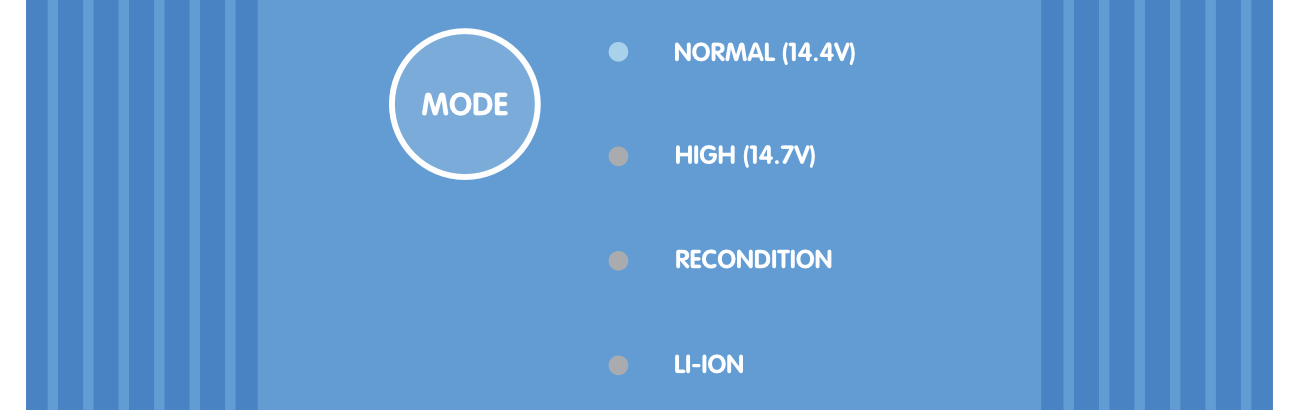
Wenn der maximale Nennladestrom zu hoch ist, aktivieren Sie den Niedrigstrommodus (Ladestrombegrenzung auf 50 % des maximalen Nennladestroms und deaktivierter Lüfter). Um den Niedrigstrommodus zu aktivieren (oder zu deaktivieren), halten Sie die MODE-Taste auf dem Blue Smart IP22 Charger für 6 Sekunden gedrückt; bei Aktivierung blinkt die NIGHT-LED.
Alternativ kann der Nachtmodus aktiviert werden, der vorübergehend den Stromsparmodus für einen Zeitraum von 8 Stunden aktiviert (typischerweise über Nacht, um Lüftergeräusche zu eliminieren). Um den Nachtmodus zu aktivieren (oder zu deaktivieren), halten Sie die MODE-Taste am Blue Smart IP22 Charger 3 Sekunden lang gedrückt; wenn er aktiviert ist, leuchtet die NIGHT-LED.
Alle Einstellungen werden gespeichert und gehen nicht verloren, wenn das Ladegerät vom Stromnetz oder der Batterie getrennt wird.
Hinweis
Um ein ordnungsgemäßes Aufladen, eine lange Lebensdauer der Batterie und einen sicheren Betrieb zu gewährleisten, muss ein Lademodus gewählt werden, der für den aufzuladenden Batterietyp und die Kapazität geeignet ist. Weitere Informationen finden Sie im Abschnitt „Betrieb > Lademodi“ und in den Empfehlungen des Batterieherstellers.
6.2. Einrichtung über VictronConnect
Die Auswahl des für den Batterietyp und die Kapazität am besten geeigneten Lademodus und Ladestroms kann auch über ein Bluetooth-fähiges Gerät (Mobiltelefon oder Tablet) mit der VictronConnect App erfolgen.
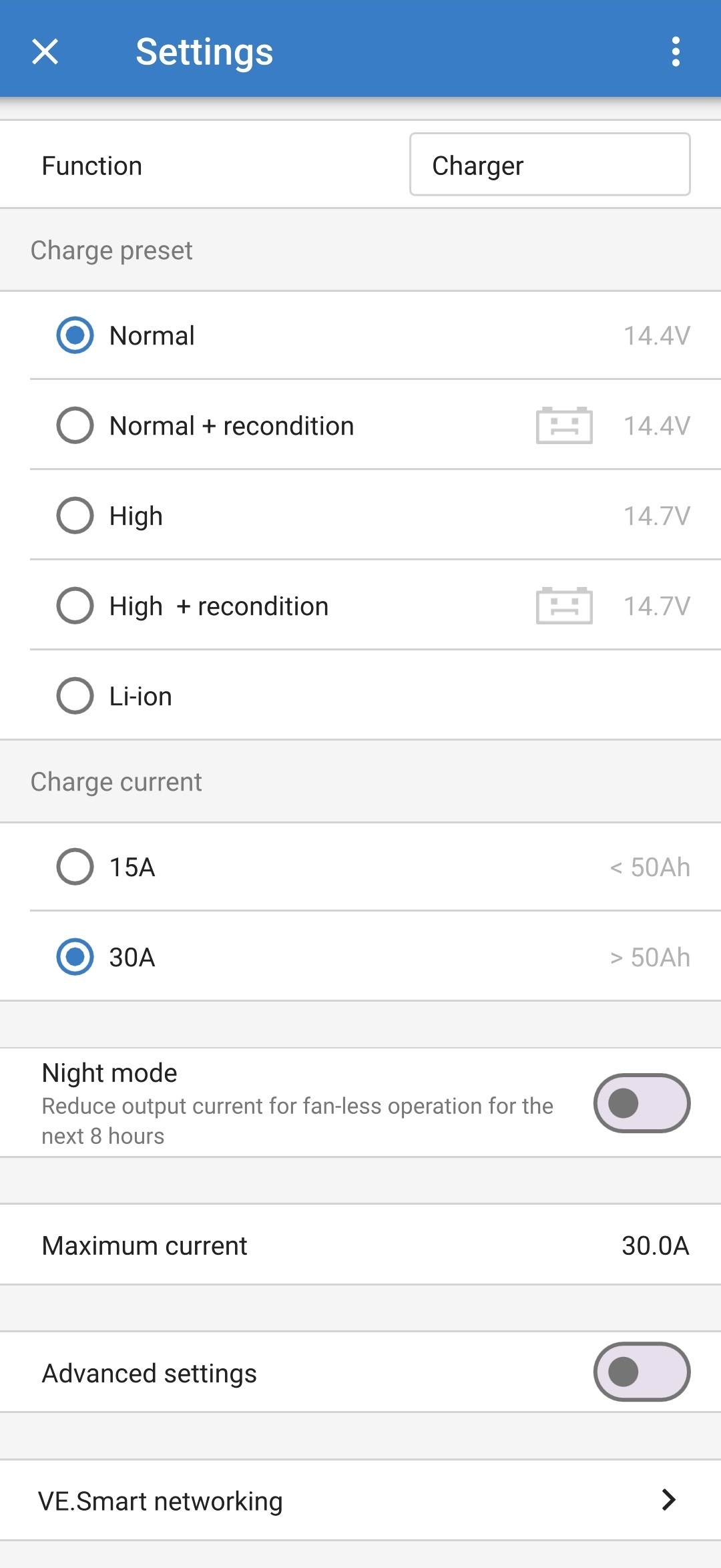
Weitere Informationen zur VictoryConnect App finden Sie im Handbuch von VictronConnect.
Einrichtung über Bluetooth:
Laden Sie die VictoryConnect App herunter und installieren Sie sie auf dem Bluetooth-fähigen Gerät (Mobiltelefon oder Tablet).
Die VictronConnect-App kann von den folgenden Stellen heruntergeladen werden:
Android – Google Play Store
iOS/Mac – Apple App Store
Windows und sonstige – Website von Victron Energy > Downloads > Software
Aktivieren Sie Bluetooth auf dem Bluetooth-fähigen Gerät (Mobiltelefon oder Tablet), falls dies noch nicht geschehen ist, aber versuchen Sie nicht, eine Verbindung mit dem Blue Smart IP22 Charger herzustellen.
Schließen Sie das Wechselstromkabel des Blue Smart IP22 Charger an eine Netzsteckdose an. Nach einer kurzen Verzögerung leuchten die LEDs auf, die den aktuellen Lademodus und den Ladezustand anzeigen.

Öffnen Sie die VictoryConnect App und suchen Sie das Blue Smart IP22 Charger in der Geräteliste auf der lokalen Seite unter „Andere Geräte“.
Falls das Blue Smart IP22 Charger nicht automatisch erscheint, vergewissern Sie sich, dass das Mobiltelefon oder Tablet Bluetooth aktiviert hat und sich in der Nähe befindet. Führen Sie dann einen manuellen Scan nach Geräten durch, indem Sie die Schaltfläche Scan (runde orangefarbene Schaltfläche mit kreisförmigem Pfeil) in der rechten unteren Ecke wählen.
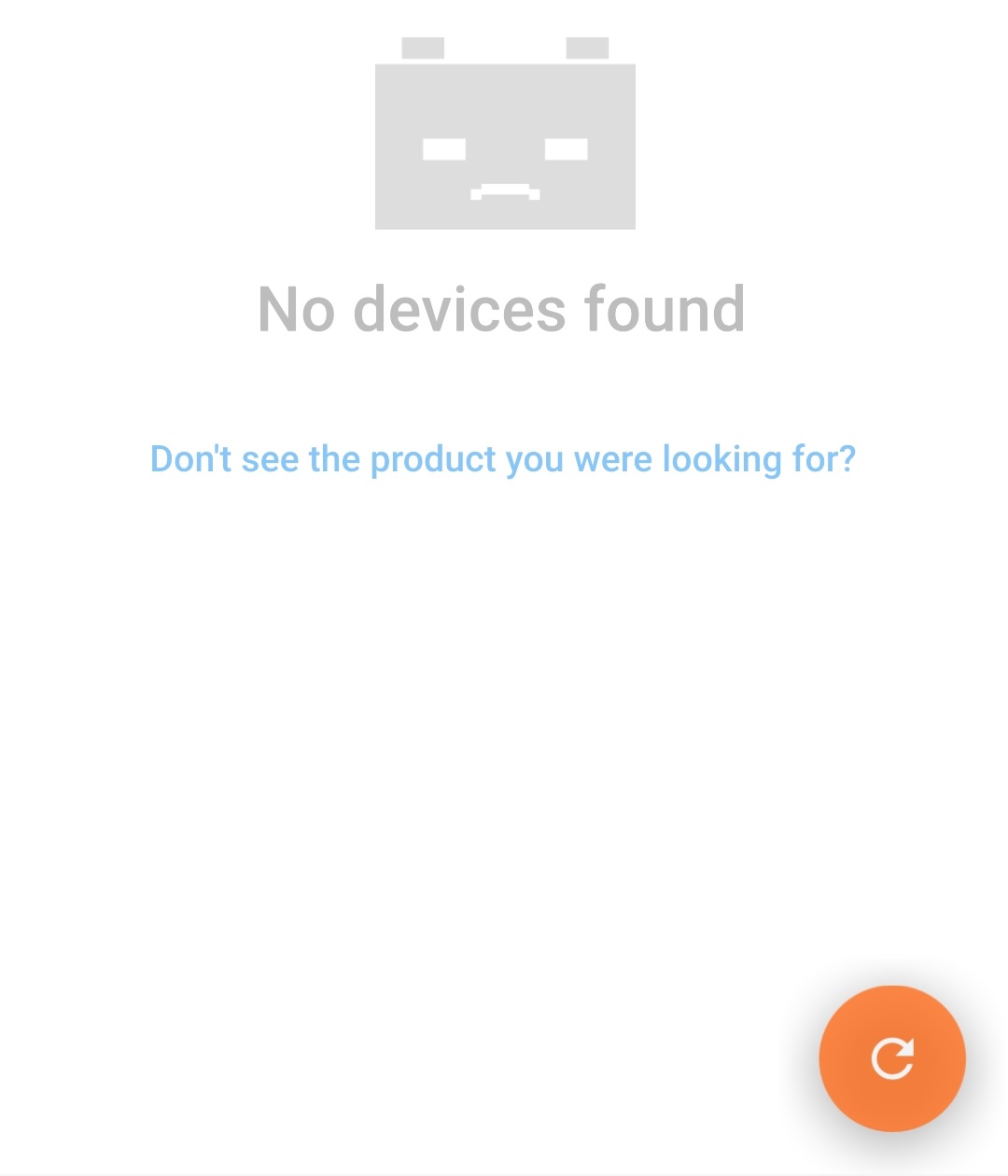
Wählen Sie das Blue Smart IP22 Charger aus der Geräteliste auf der lokalen Seite unter „Andere Geräte“ aus.
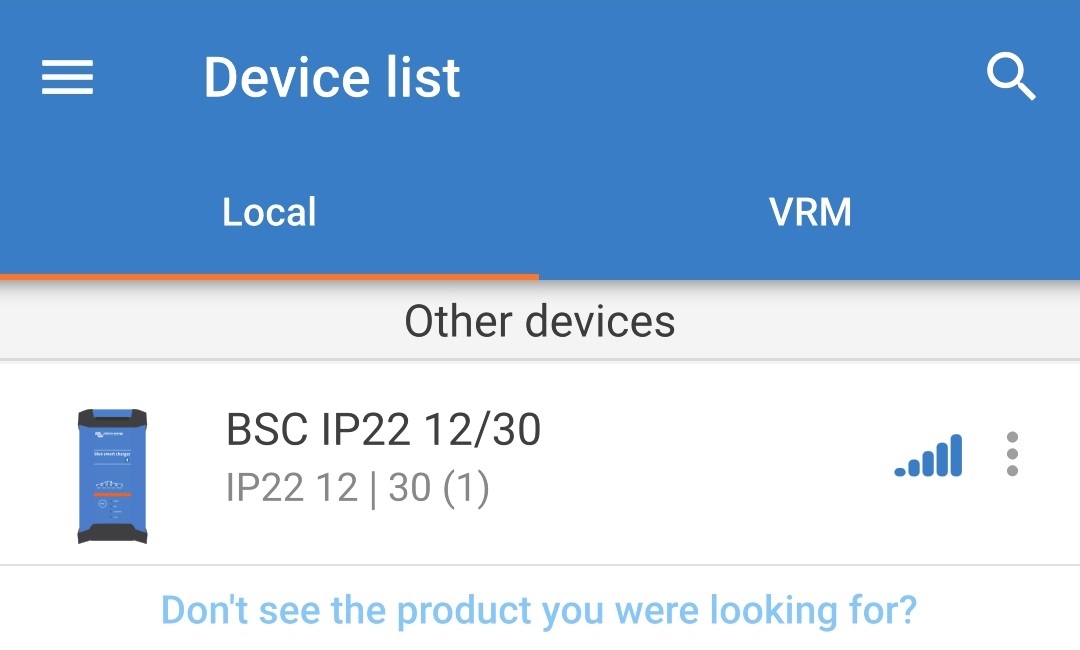
VictronConnect versucht, eine Bluetooth-Verbindung mit dem Blue Smart IP22 Charger herzustellen und zeigt den Fortschritt der Verbindung im sich öffnenden Dialogfeld „Verbinden“ an.
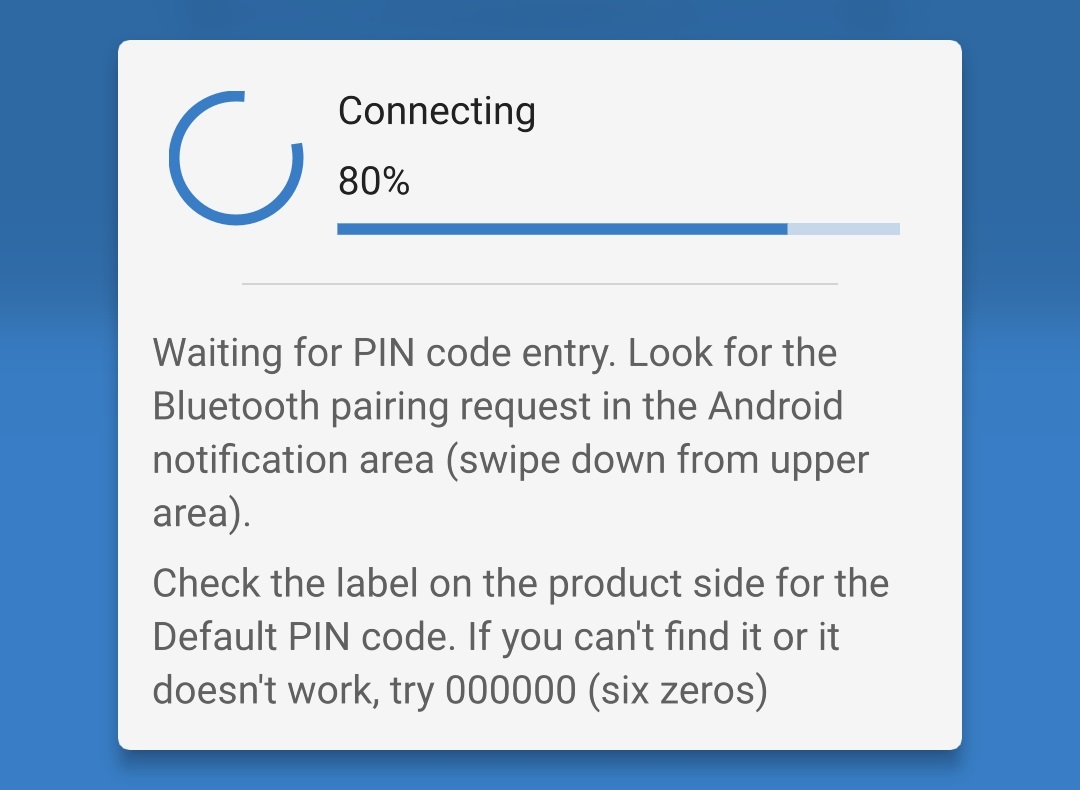
Wenn Sie versuchen, eine Bluetooth-Verbindung mit einem neuen / nicht gekoppelten Gerät herzustellen, erscheint nach einer kurzen Verzögerung das sich öffnende Dialogfeld für die Bluetooth-Kopplungsanfrage. Geben Sie den Standard-PIN-Code ein, der auf einem Etikett auf dem back des Ladegeräts angegeben ist (oder versuchen Sie es mit 000000, wenn kein Standard-PIN-Code-Etikett vorhanden ist), und wählen Sie dann Koppeln aus.
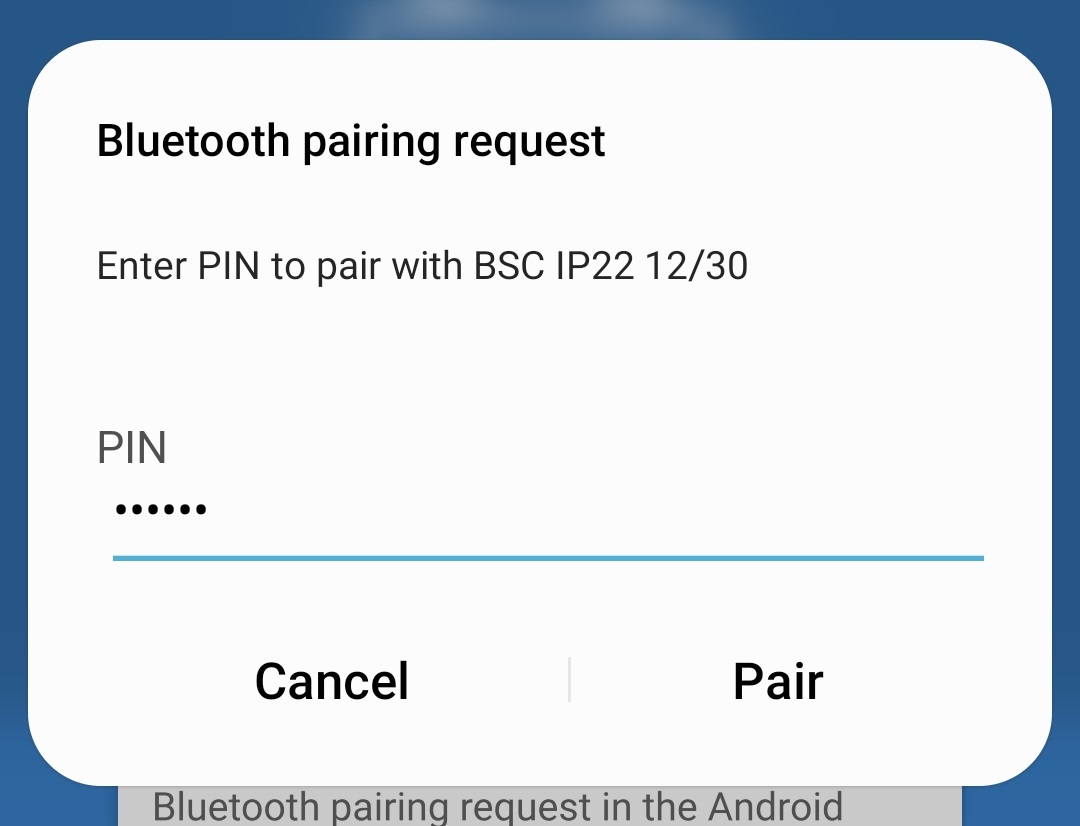
Wählen Sie das Symbol Einstellungen (Zahnrad in der oberen rechten Ecke), um die Einstellungsseite aufzurufen.

Wählen Sie den am besten geeigneten integrierten Lademodus (Normal, Normal + Wiederherstellung, Hoch, Hoch + Wiederherstellung oder Lithium-Ionen) aus dem Menü für die Ladevoreinstellung aus.
Achten Sie darauf, dass die Wiederherstellungsphase nur bei Bedarf aktiviert wird, da eine unnötige oder übermäßige Nutzung die Lebensdauer der Batterie verkürzt.

Wenn der maximale Nennladestrom zu hoch ist, aktivieren Sie den Niedrigstrommodus (Ladestrombegrenzung auf 50 % des maximalen Nennladestroms). Um den Niedrigstrommodus zu aktivieren (oder zu deaktivieren), wählen Sie die gewünschte Option aus dem Menü für Ladestrom aus. Wenn der Modus aktiviert ist, blinkt die NIGHT-LED.
Alternativ kann der Niedrigstrommodus für 8 Stunden aktiviert werden (normalerweise über Nacht, um Lüftergeräusche zu vermeiden). Um den Nachtmodus zu aktivieren (oder zu deaktivieren), betätigen Sie den Schalter Nachtmodus. Wenn er aktiviert ist, leuchtet die NIGHT-LED.
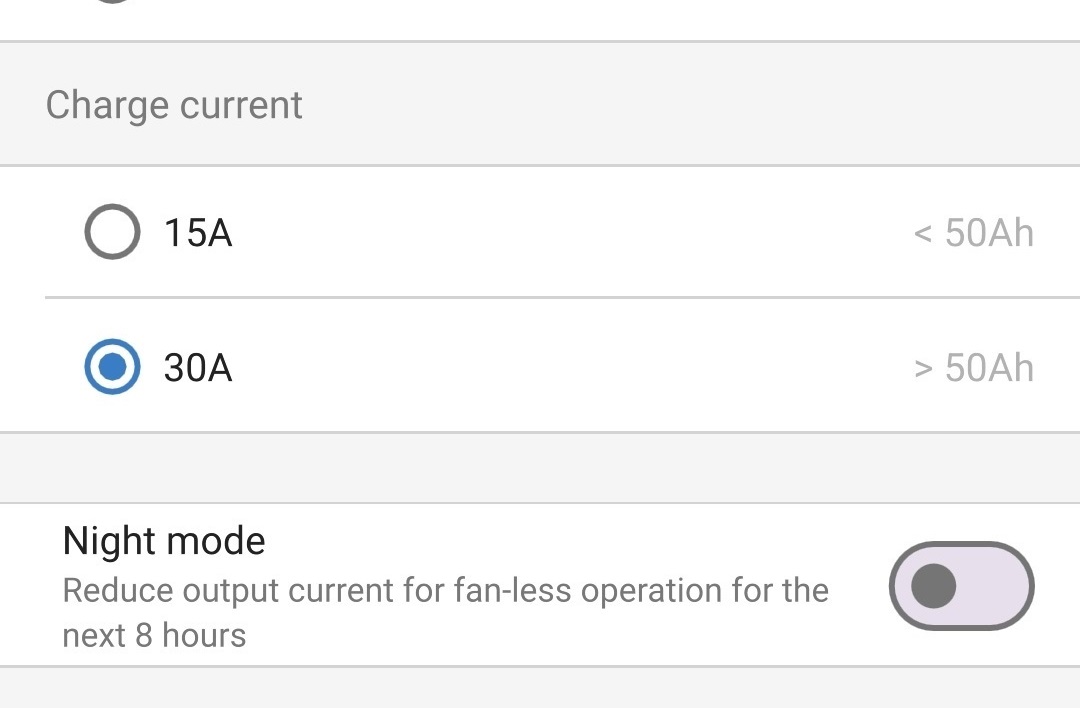
Modus-Taste sperren – Wenn diese Option aktiviert ist, ist die Modus-Taste gesperrt und die Konfiguration des Ladegeräts kann nicht geändert werden. Die folgenden Funktionen funktionieren jedoch weiterhin:
Ladezyklus auf Konstantstrom zurücksetzen
Nachtmodus aktivieren
Bluetooth zurücksetzen
Wenn die Sperre aktiviert ist, blinken alle LEDs , wenn die Taste gedrückt oder gehalten wird.
Alle Einstellungen werden gespeichert und gehen nicht verloren, wenn das Ladegerät vom Stromnetz oder der Batterie getrennt wird.
Hinweis
Um ein ordnungsgemäßes Aufladen, eine lange Lebensdauer der Batterie und einen sicheren Betrieb zu gewährleisten, muss ein Lademodus gewählt werden, der für den aufzuladenden Batterietyp und die Kapazität geeignet ist. Weitere Informationen finden Sie im Abschnitt „Betrieb > Lademodi“ und in den Empfehlungen des Batterieherstellers.
6.3. Bluetooth
6.3.1. Ändern des PIN-Codes
Um nicht autorisierte Bluetooth-Anschlüsse zu verhindern, wird dringend empfohlen, den Standard-PIN-Code in einen eindeutigen PIN-Code zu ändern, der ein höheres Maß an Sicherheit bietet.
Der Bluetooth-PIN-Code kann über ein Bluetooth-fähiges Gerät (Mobiltelefon oder Tablet) mit der VictronConnect App geändert werden.
So ändern Sie den Bluetooth-PIN-Code:
Schließen Sie das Wechselstromkabel des Blue Smart IP22 Charger an eine Netzsteckdose an. Nach einer kurzen Verzögerung leuchten die LEDs auf, die den aktuellen Lademodus und den Ladezustand anzeigen.

Öffnen Sie mit einem Bluetooth-fähigen Gerät (Mobiltelefon oder Tablet) die VictronConnect App und suchen Sie das Blue Smart IP22 Charger in der Geräteliste auf der lokalen Seite. Stellen Sie dann eine Verbindung zum Gerät her (der Standard-PIN-Code befindet sich auf einem Etikett auf dem back des Ladegeräts oder versuchen Sie es mit 000000, wenn kein Etikett vorhanden ist).
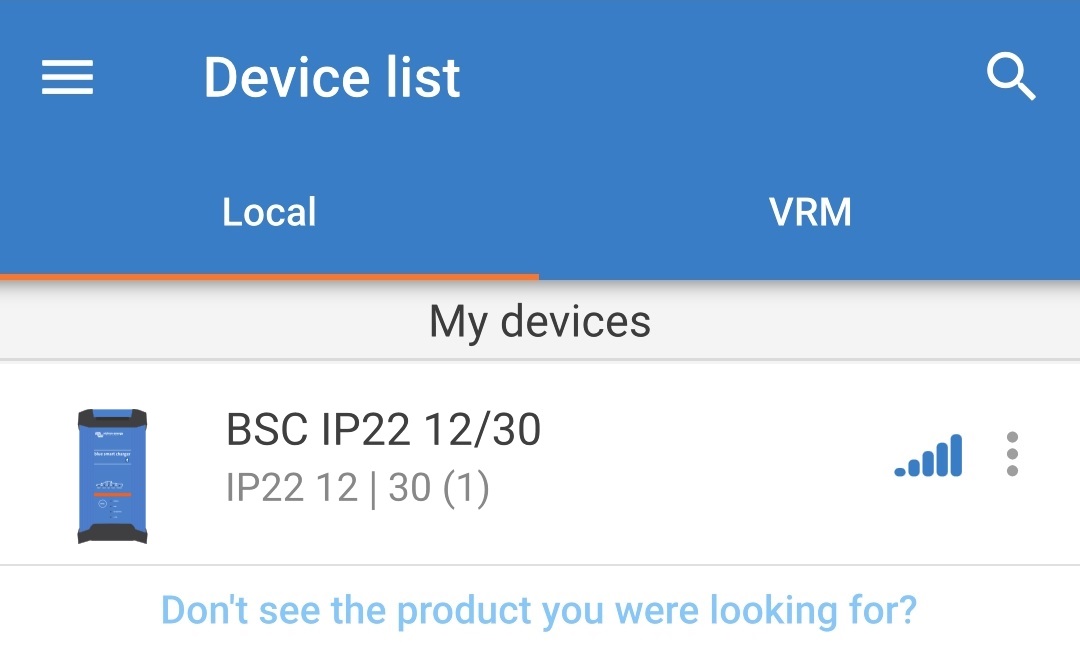
Wählen Sie das Symbol Einstellungen (Zahnrad in der oberen rechten Ecke), um die Einstellungsseite aufzurufen.

Wählen Sie das Symbol Geräteoptionen (drei vertikale Punkte in der oberen rechten Ecke), um das Auswahlmenü für Geräteoptionen aufzurufen.

Wählen Sie Produktinfo im Auswahlmenü, um die Seite „Produktinfo“ aufzurufen.
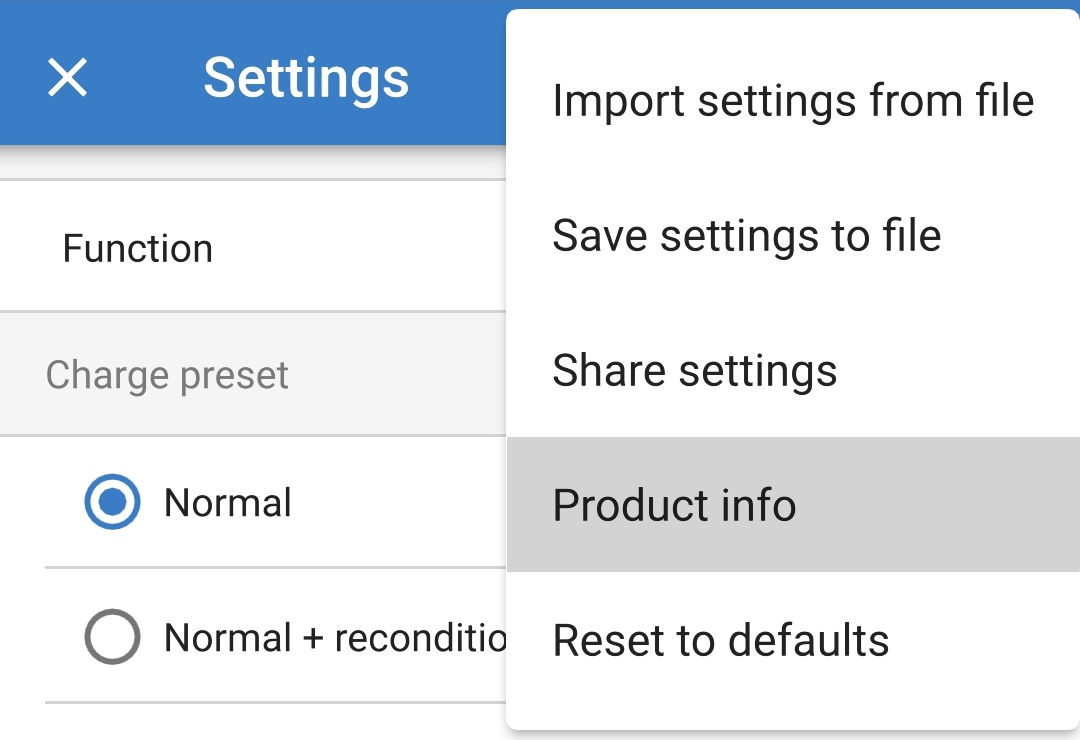
Wählen Sie ÄNDERN im Feld „PIN-Code“ aus, um das sich öffnende Dialogfeld „PIN-Code ändern“ zu öffnen.
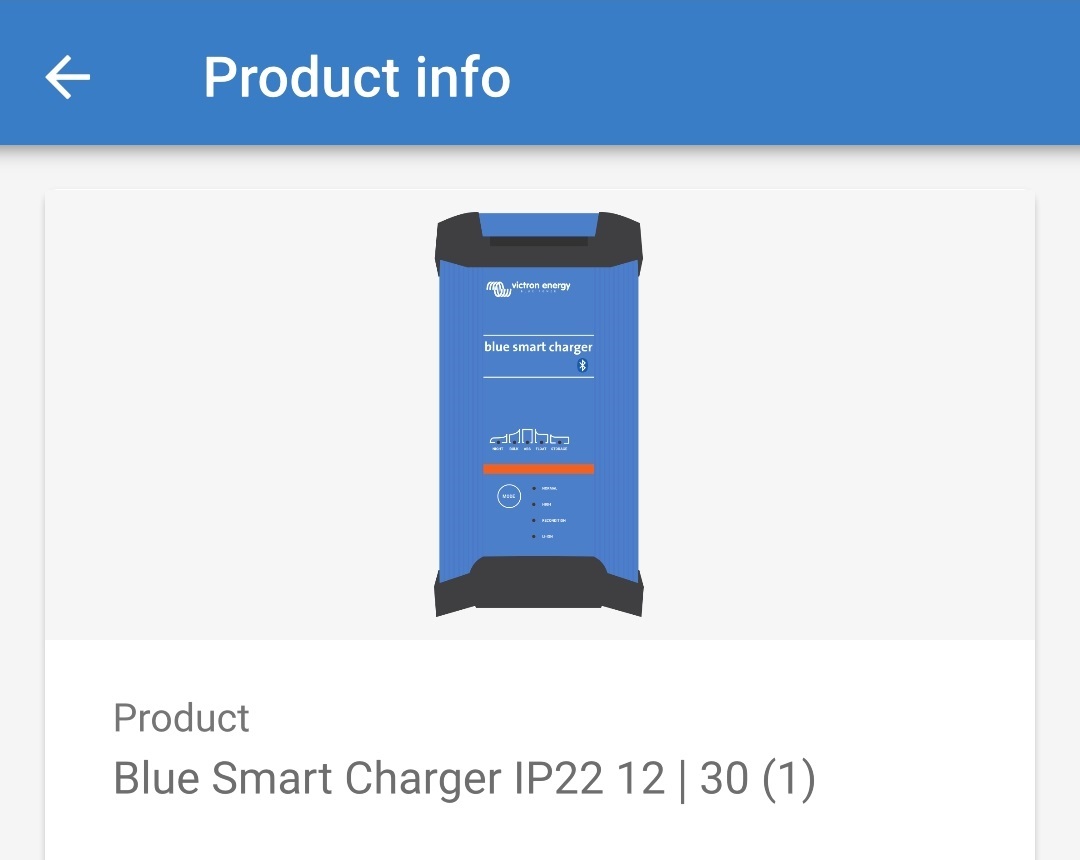
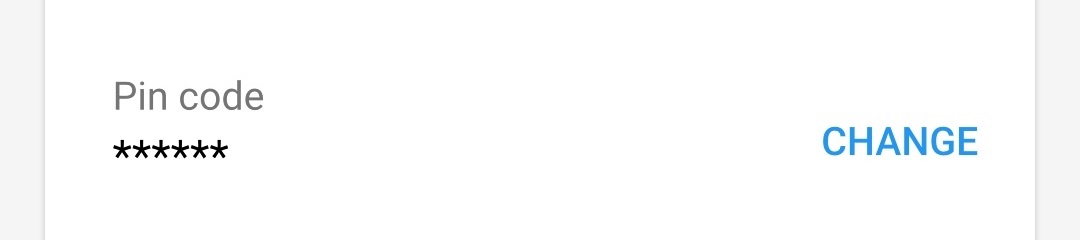
Geben Sie den aktuellen PIN-Code und den gewünschten neuen PIN-Code ein (zweimal), und wählen Sie dann OK. Vermeiden Sie die Verwendung eines einfachen PIN-Codes, der für andere leicht zu erraten ist, wie z. B. 123456.
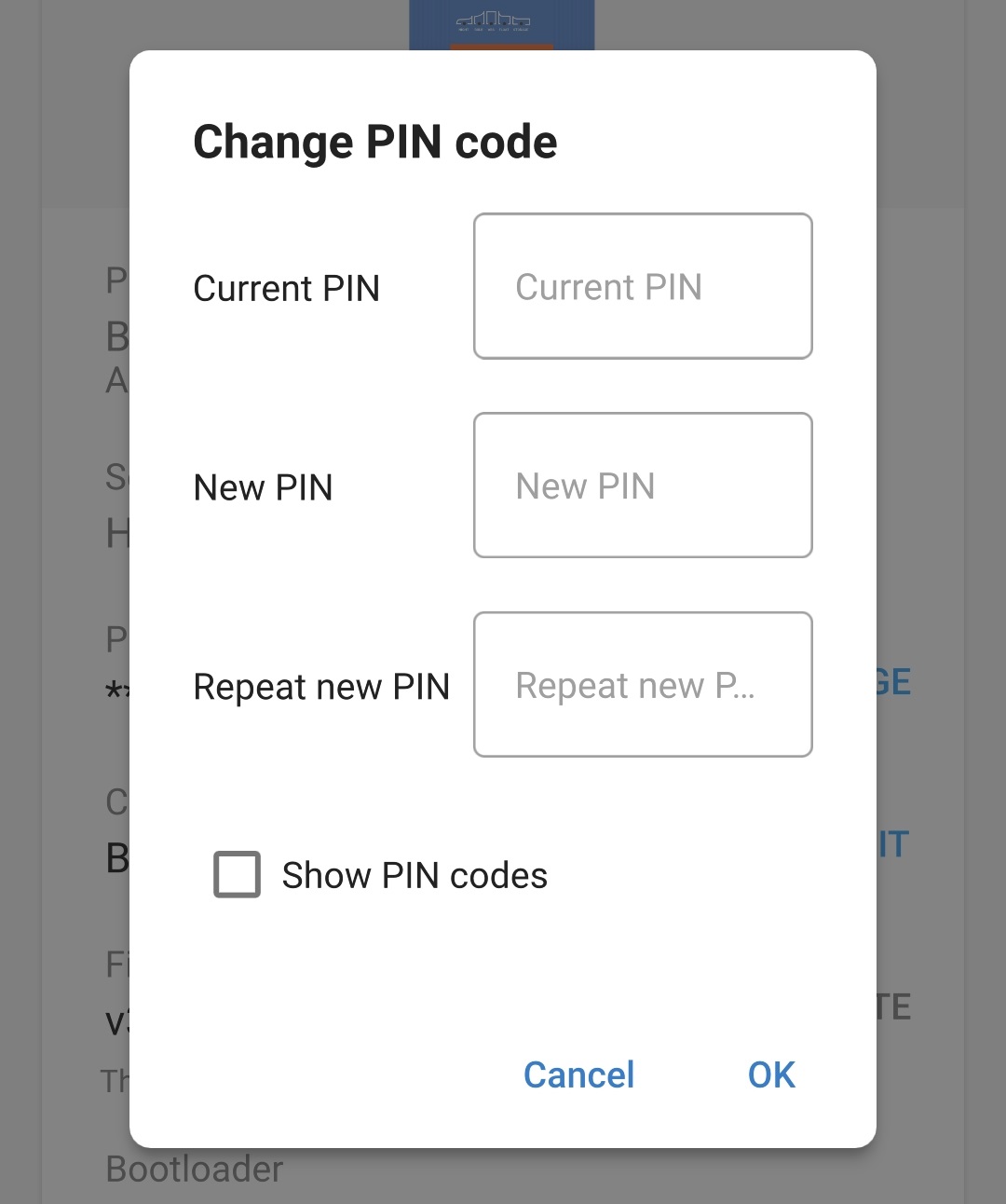
Nach einer kurzen Verzögerung erscheint ein sich öffnendes Dialogfeld, das bestätigt, dass der Bluetooth-PIN-Code erfolgreich geändert wurde.
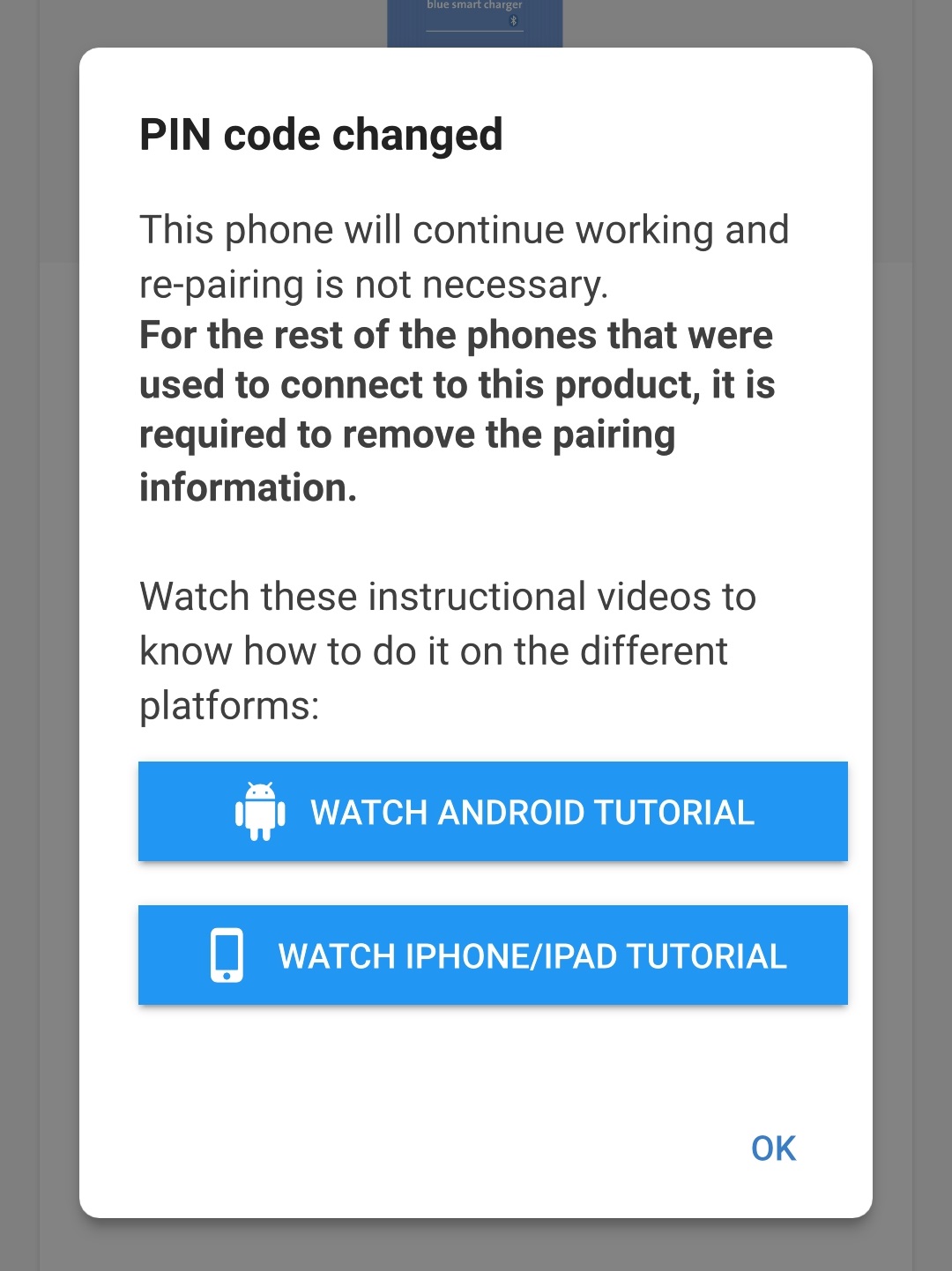
Der Bluetooth-PIN-Code wurde nun in den neuen PIN-Code geändert.
Hinweis
Während dieses Verfahrens:
Der Bluetooth-PIN-Code wird in den neuen PIN-Code geändert
Die Bluetooth-Kopplungsinformationen werden nicht gelöscht
Dementsprechend bleibt die Bluetooth-Kopplung mit dem Gerät (Mobiltelefon oder Tablet), das zur Änderung des PIN-Codes verwendet wird, unberührt. Es ist jedoch erforderlich, die Kopplung aller anderen Geräte (Mobiltelefone oder Tablets), die zuvor mit dem Blue Smart IP22 Charger gekoppelt waren, aufzuheben und eine neue Bluetooth-Kopplung herzustellen.
6.3.2. Zurücksetzen des PIN-Codes
Wenn der PIN-Code vergessen/verloren wurde oder nicht funktioniert, kann er mit der MODE-Taste am Ladegerät oder einem Bluetooth-fähigen Gerät (Mobiltelefon oder Tablet) mit der VictoryConnect App auf 000000 (nicht der auf dem Etikett angegebene Standard-PIN-Code) zurückgesetzt werden.
So setzen Sie den Bluetooth-PIN-Code zurück:
Schließen Sie das Wechselstromkabel des Blue Smart IP22 Charger an eine Netzsteckdose an. Nach einer kurzen Verzögerung leuchten die LEDs auf, die den aktuellen Lademodus und den Ladezustand anzeigen.

Drücken und halten Sie die MODE-Taste auf dem Blue Smart IP22 Charger 10 Sekunden lang gedrückt.

Nach Ablauf von 10 Sekunden blinken alle LEDs des Lademodus zweimal, um anzuzeigen, dass der Bluetooth-PIN-Code erfolgreich zurückgesetzt wurde.
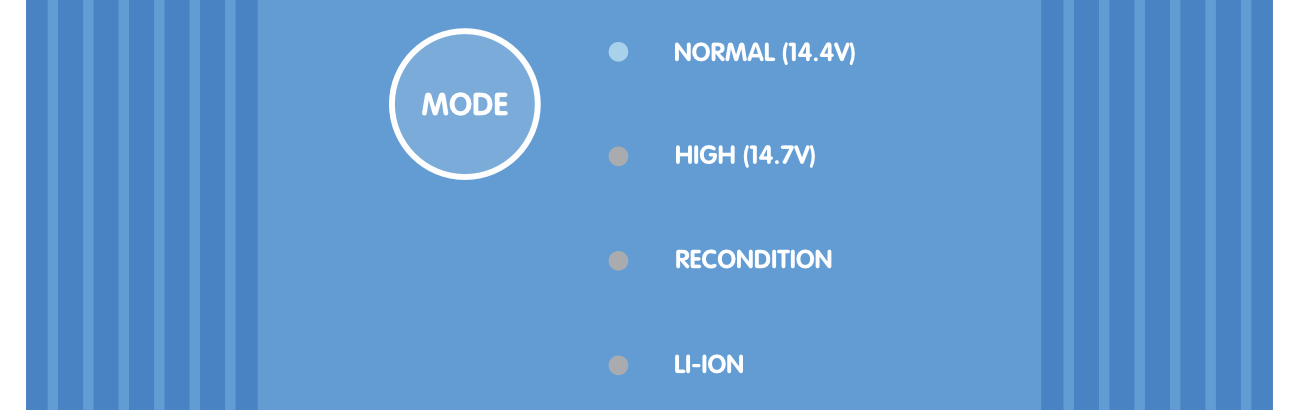
Der Bluetooth-PIN-Code wurde nun auf 000000 zurückgesetzt.
Hinweis
Während dieses Verfahrens:
Der Bluetooth-PIN-Code wird auf 000000 zurückgesetzt (nicht der auf dem Etikett angegebene Standard-PIN-Code).
Die Bluetooth-Kopplungsinformationen werden gelöscht
Daher ist es notwendig, alle Geräte (Mobiltelefone oder Tablets), die zuvor mit dem Blue Smart IP22 Charger gekoppelt waren, zu entkoppeln und eine neue Bluetooth-Kopplung herzustellen.
So setzen Sie den Bluetooth-PIN-Code zurück:
Suchen Sie den PUK-Code auf dem Etikett auf dem back des Ladegeräts und notieren Sie ihn für die spätere Verwendung.
Schließen Sie das Wechselstromkabel des Blue Smart IP22 Charger an eine Netzsteckdose an. Nach einer kurzen Verzögerung leuchten die LEDs auf, die den aktuellen Lademodus und den Ladezustand anzeigen.

Öffnen Sie mit einem Bluetooth-fähigen Gerät (Mobiltelefon oder Tablet) die VictronConnect App und suchen Sie das Blue Smart IP22 Charger auf der Seite der lokalen Geräteliste.
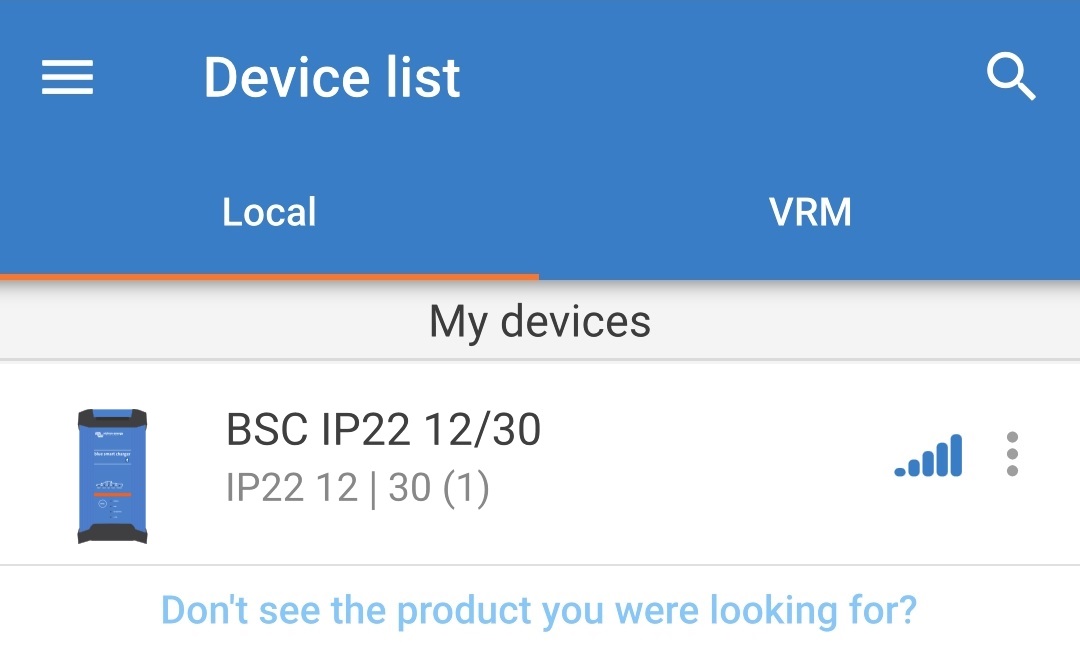
Wählen Sie das Symbol Geräteoptionen (drei vertikale Punkte rechts neben der Beschreibung), um das Auswahlmenü zu öffnen.
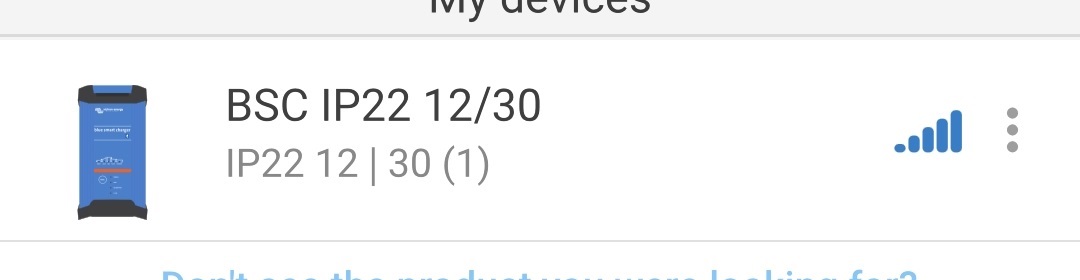
Wählen Sie PIN-Code zurücksetzen aus dem Auswahlmenü aus, um das sich öffnende Dialogfeld zum Zurücksetzen des PIN-Codes zu öffnen.
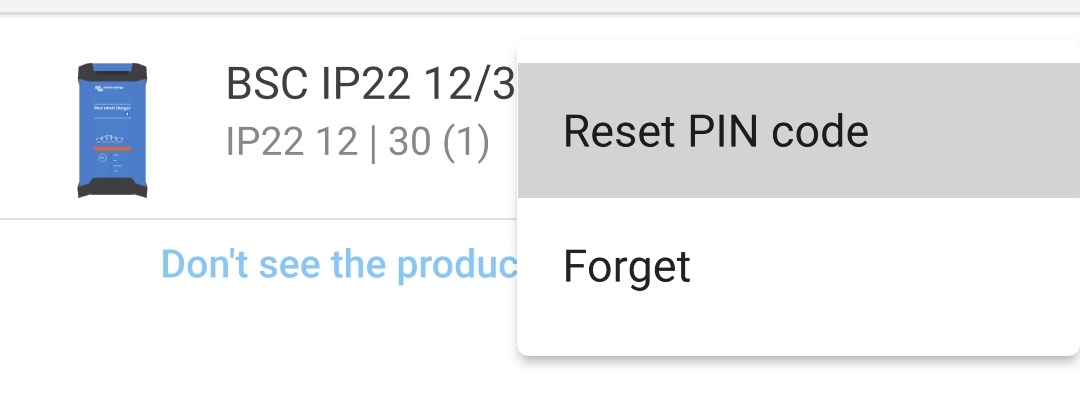
Geben Sie den (zuvor notierten) PUK-Code ein und wählen Sie OK.
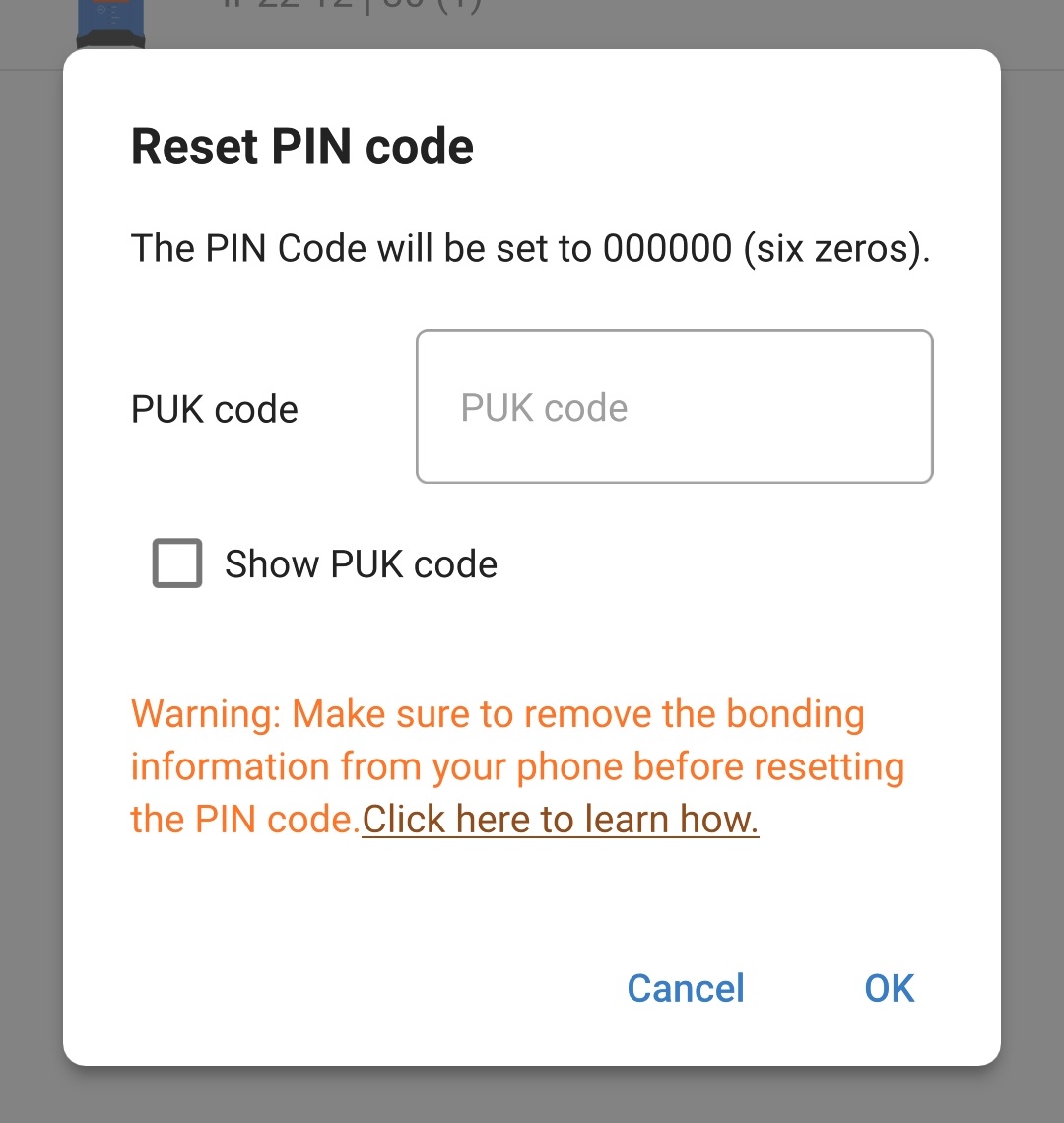
Während der Bluetooth-PIN-Code zurückgesetzt wird, wird ein sich öffnendes Dialogfeld mit dem Text „In Bearbeitung“ angezeigt.
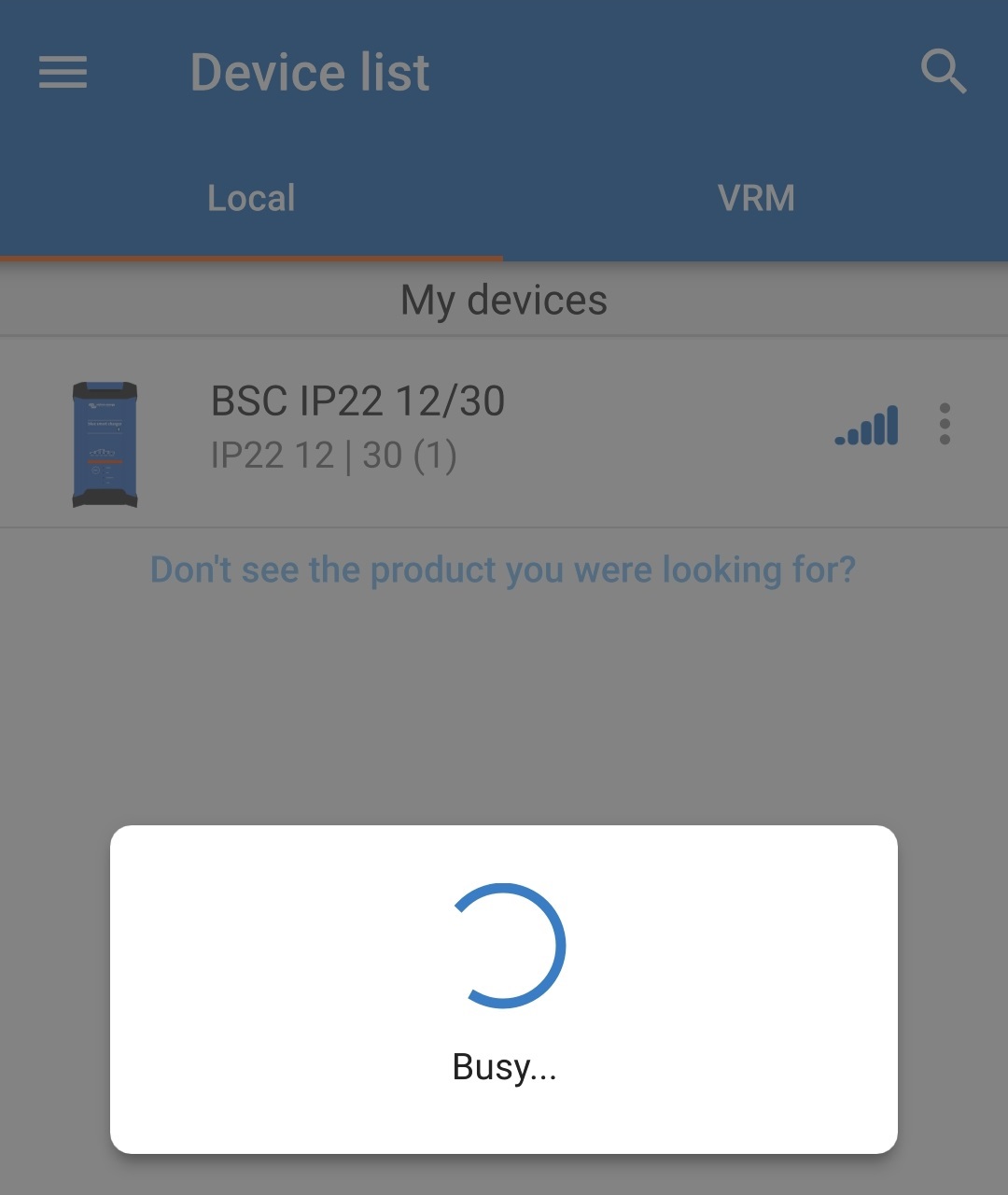
Nach einer kurzen Verzögerung erscheint ein sich öffnendes Dialogfeld, das bestätigt, dass der Bluetooth-PIN-Code erfolgreich zurückgesetzt wurde. Wählen Sie OK, um zur Seite der lokalen Geräteliste von VictronConnect zu gelangen.
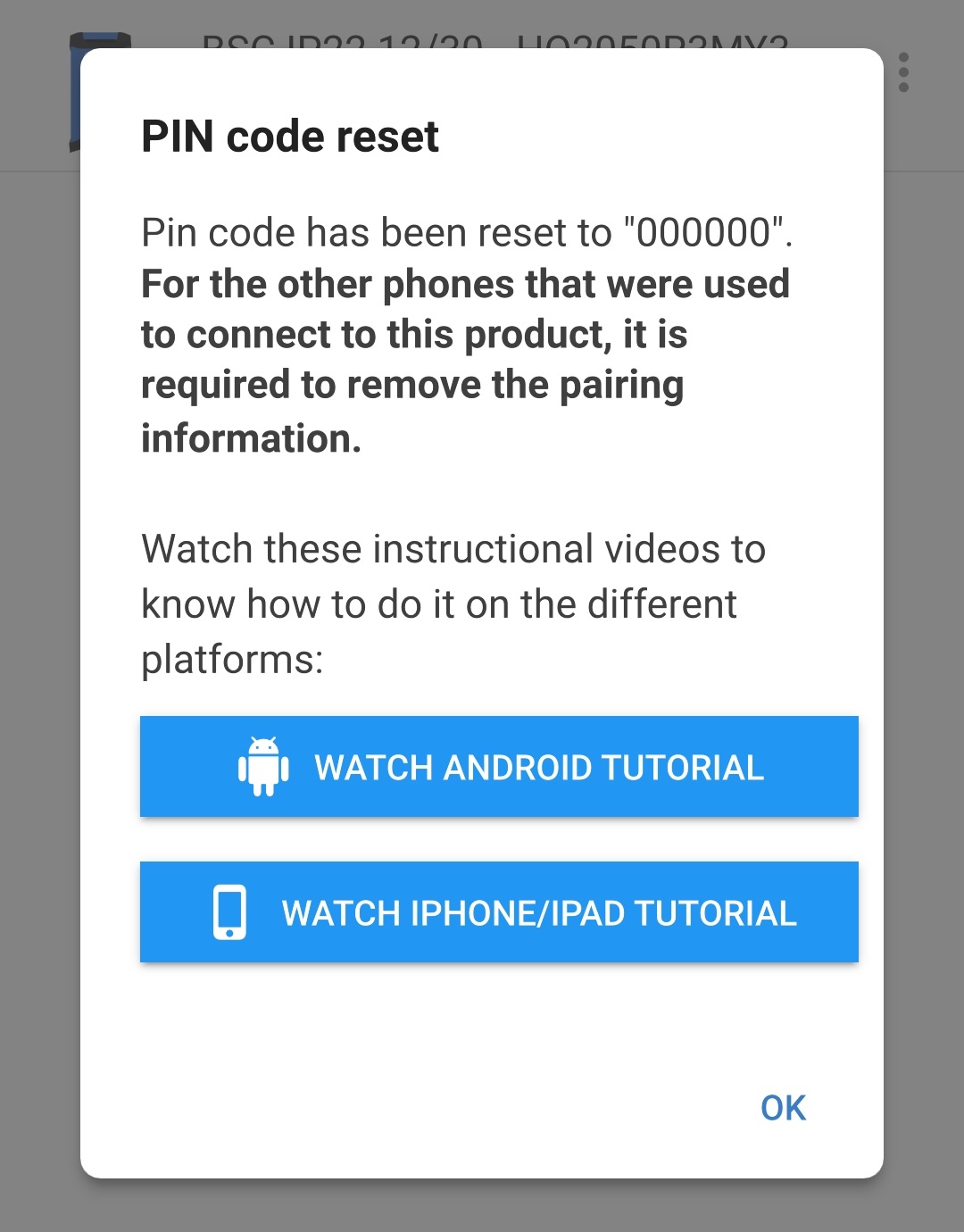
Der Bluetooth-PIN-Code wurde nun auf 000000 zurückgesetzt.
Hinweis
Während dieses Verfahrens:
Der Bluetooth-PIN-Code wird auf 000000 zurückgesetzt (nicht der auf dem Etikett angegebene Standard-PIN-Code).
Die Bluetooth-Kopplungsinformationen werden nicht gelöscht
Dementsprechend bleibt die Bluetooth-Kopplung mit dem Gerät (Mobiltelefon oder Tablet), das zum Zurücksetzen des PIN-Codes verwendet wird, unberührt. Es ist jedoch erforderlich, die Kopplung aller anderen Geräte (Mobiltelefone oder Tablets), die zuvor mit dem Blue Smart IP22 Charger gekoppelt waren, aufzuheben und eine neue Bluetooth-Kopplung herzustellen.
6.3.3. Bluetooth deaktivieren
Bei Bedarf kann die Bluetooth-Kommunikation mithilfe eines Bluetooth-fähigen Geräts (Mobiltelefon oder Tablet) mit der VictronConnect App vollständig deaktiviert werden.
Normalerweise ist es nicht notwendig, Bluetooth zu deaktivieren, da der unbefugte Zugriff durch einen PIN-Code geschützt ist. In bestimmten Situationen kann dies jedoch für ein noch höheres Maß an Sicherheit oder in hochspezialisierten Installationen, in denen die Bluetooth-Funkfrequenz unerwünscht ist, erforderlich sein.
So deaktivieren Sie Bluetooth:
Schließen Sie das Wechselstromkabel des Blue Smart IP22 Charger an eine Netzsteckdose an. Nach einer kurzen Verzögerung leuchten die LEDs auf, die den aktuellen Lademodus und den Ladezustand anzeigen.

Öffnen Sie mit einem Bluetooth-fähigen Gerät (Mobiltelefon oder Tablet) die VictronConnect App und suchen Sie das Blue Smart IP22 Charger in der Geräteliste auf der lokalen Seite. Stellen Sie dann eine Verbindung zum Gerät her (der Standard-PIN-Code befindet sich auf einem Etikett auf dem back des Ladegeräts oder versuchen Sie es mit 000000, wenn kein Etikett vorhanden ist).
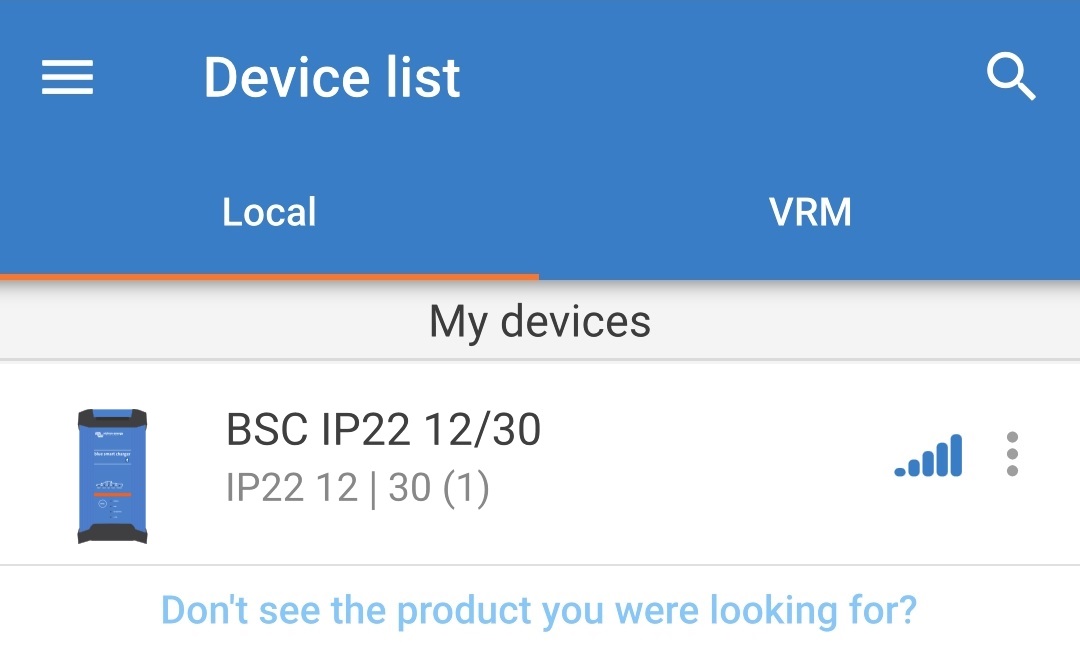
Wählen Sie das Symbol Einstellungen (Zahnrad in der oberen rechten Ecke), um die Einstellungsseite aufzurufen.

Wählen Sie das Symbol Geräteoptionen (drei vertikale Punkte in der oberen rechten Ecke), um das Auswahlmenü für Geräteoptionen aufzurufen.

Wählen Sie Produktinfo im Auswahlmenü, um die Seite „Produktinfo“ aufzurufen.
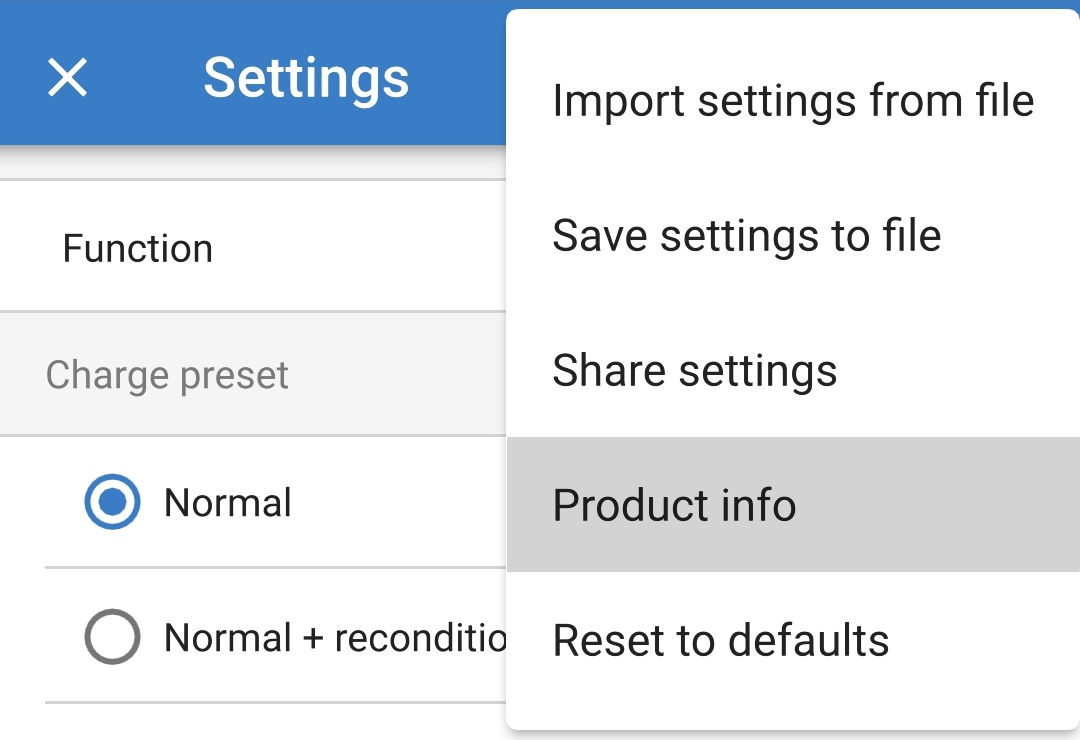
Wählen Sie im Feld Bluetooth die Option DEAKTIVIEREN, um das sich öffnende Dialogfeld zum Deaktivieren von Bluetooth zu öffnen.
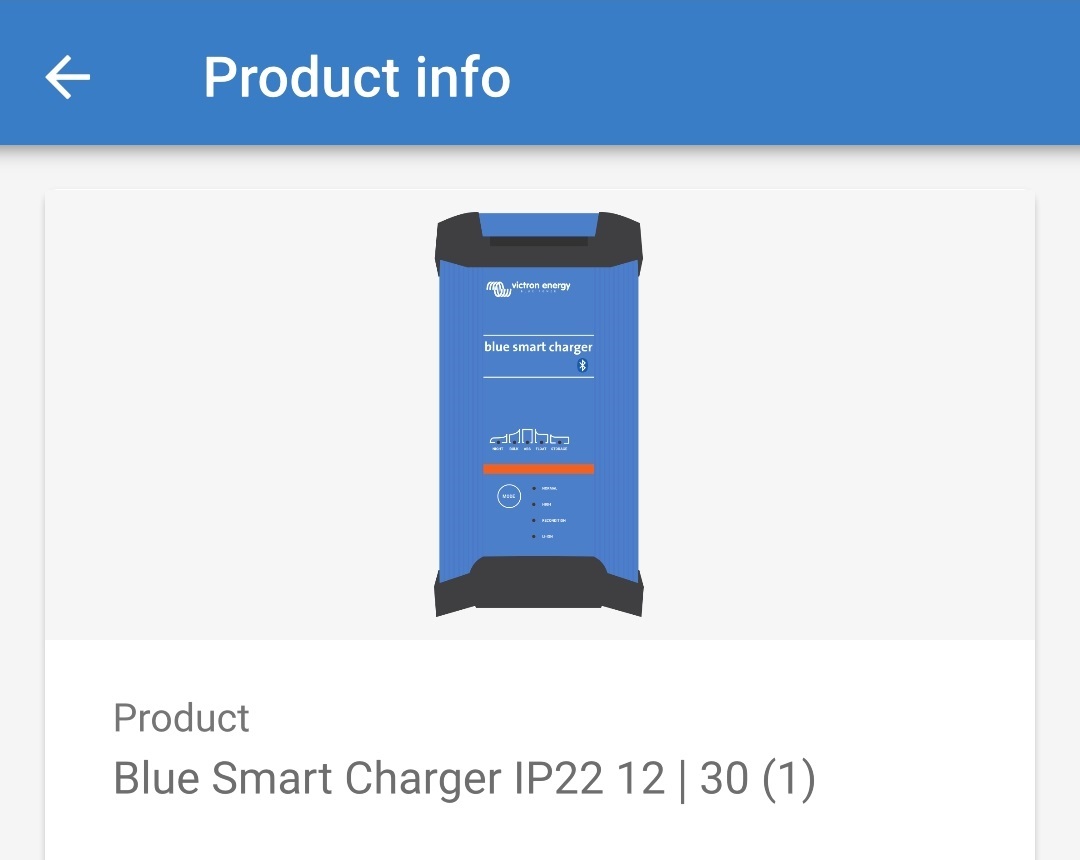
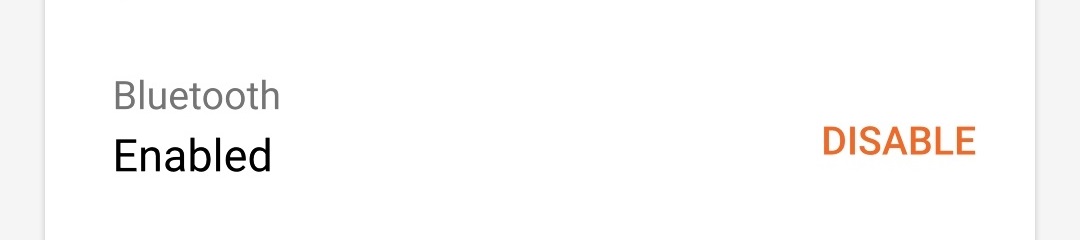
Lesen Sie die Warnmeldung, aktivieren Sie dann das Kontrollkästchen und wählen Sie OK, um fortzufahren.
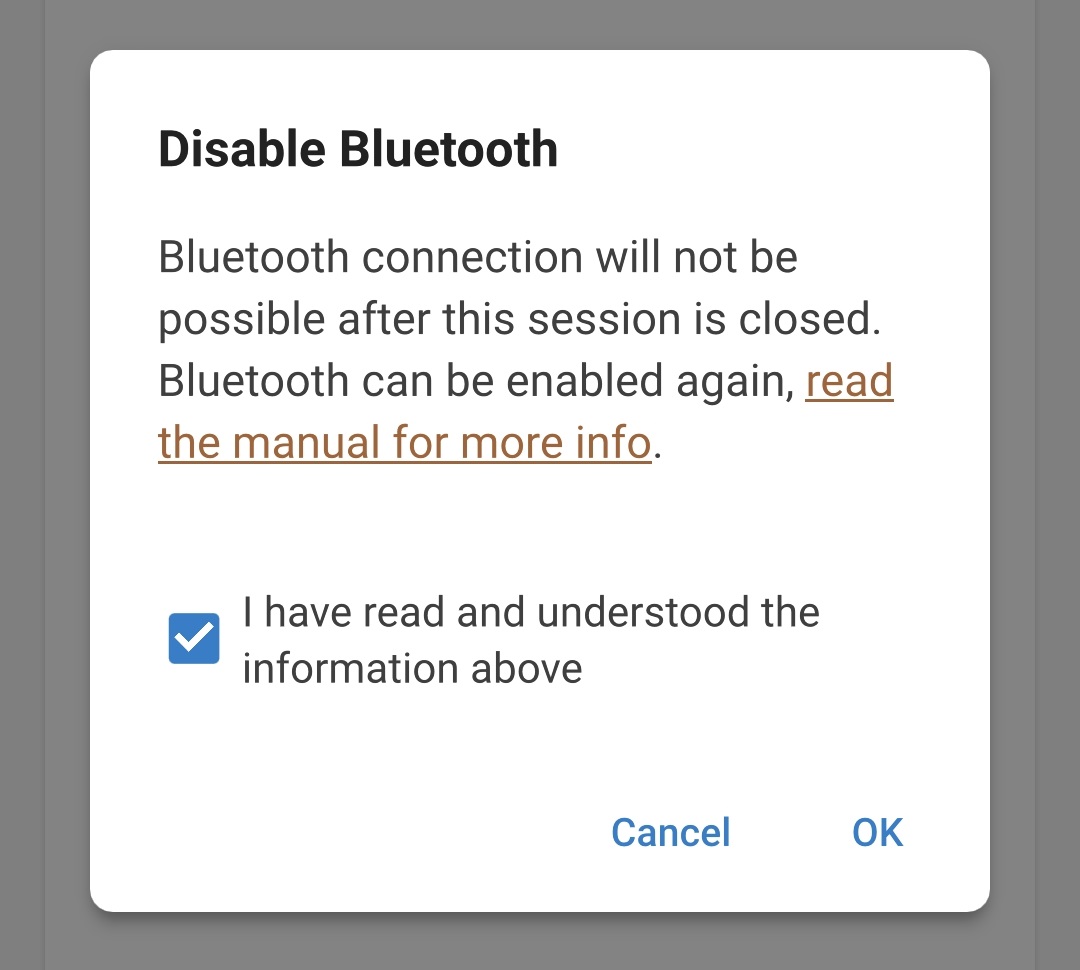
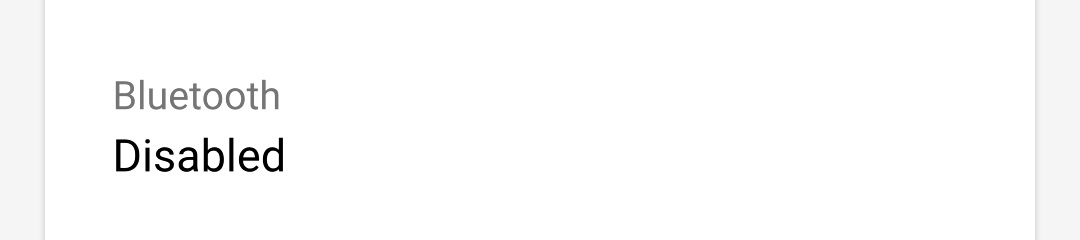
Beenden Sie die aktuelle Bluetooth-Sitzung, indem Sie sie in der Geräteliste von VictronConnect beenden. Beim Versuch, die Sitzung zu beenden, wird ein letztes sich öffnendes Dialogfeld angezeigt. Lesen Sie die Warnmeldung und wählen Sie dann OK, um fortzufahren.
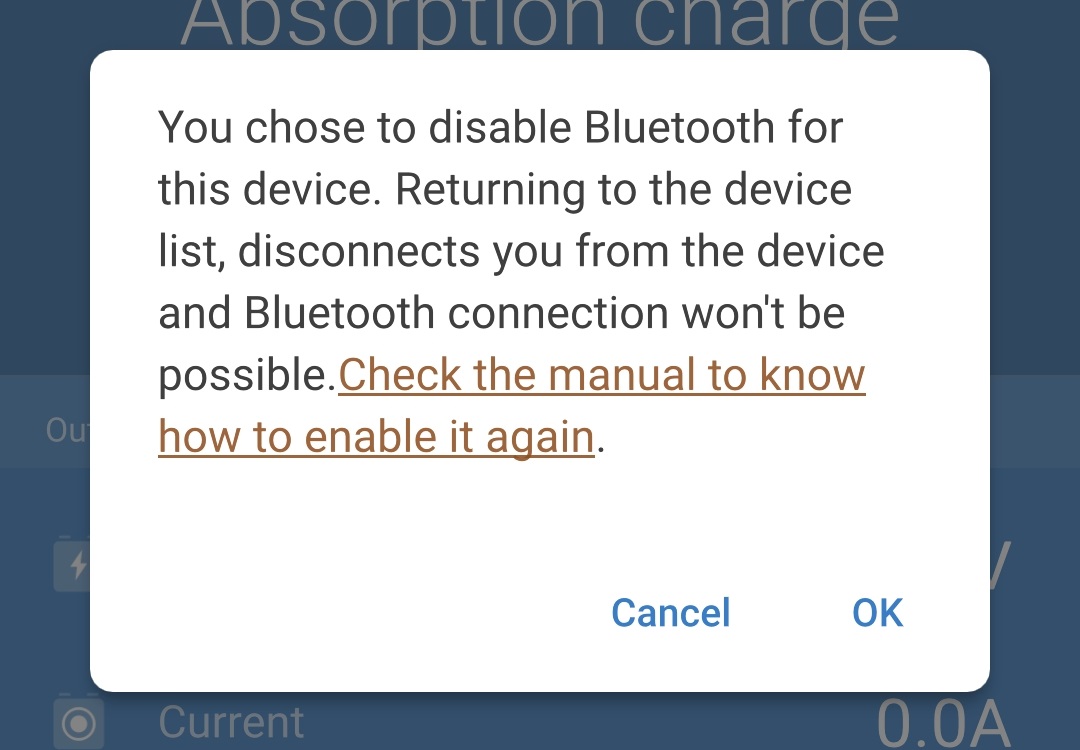
Die Bluetooth-Funktion wurde deaktiviert, kann aber wieder aktiviert werden.
6.3.4. Erneute Aktivierung von Bluetooth
Die Bluetooth-Kommunikation kann über die MODE-Taste am Ladegerät wieder aktiviert werden.
So aktivieren Sie Bluetooth wieder:
Schließen Sie das Wechselstromkabel des Blue Smart IP22 Charger an eine Netzsteckdose an. Nach einer kurzen Verzögerung leuchten die LEDs auf, die den aktuellen Lademodus und den Ladezustand anzeigen.

Drücken und halten Sie die MODE-Taste auf dem Blue Smart IP22 Charger 10 Sekunden lang gedrückt.

Nach Ablauf von 10 Sekunden blinken alle LEDs des Lademodus zweimal, um anzuzeigen, dass die Bluetooth-Funktion erfolgreich aktiviert wurde.
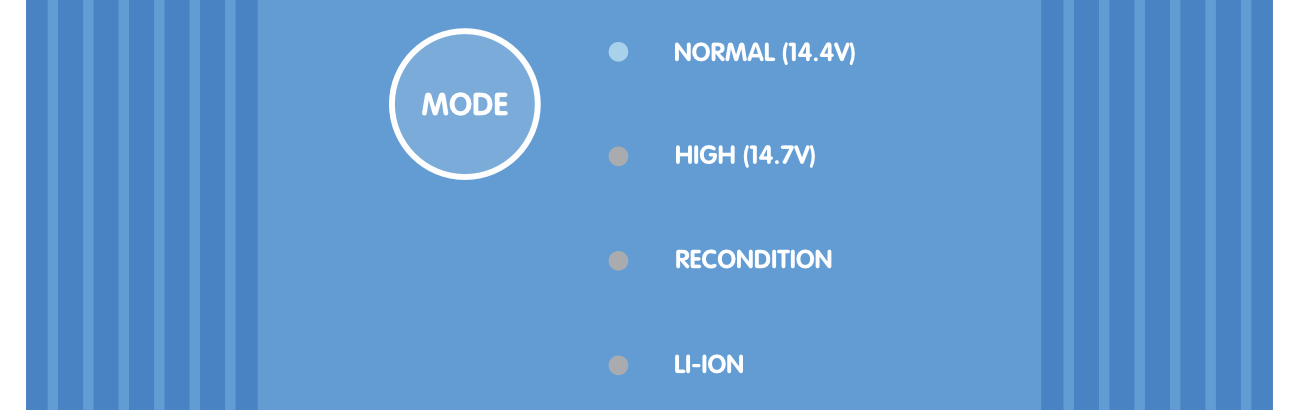
Die Bluetooth-Funktion wurde jetzt wieder aktiviert.
Hinweis
Während dieses Verfahrens:
Bluetooth-Funktion ist wieder aktiviert
Der Bluetooth-PIN-Code wird auf 000000 zurückgesetzt (nicht der auf dem Etikett angegebene Standard-PIN-Code).
Die Bluetooth-Kopplungsinformationen werden gelöscht
Daher ist es notwendig, alle Geräte (Mobiltelefone oder Tablets), die zuvor mit dem Blue Smart IP22 Charger gekoppelt waren, zu entkoppeln und eine neue Bluetooth-Kopplung herzustellen.
6.4. Aktualisierung der Firmware
6.4.1. Automatische Firmware-Aktualisierung
Die Firmware des Blue Smart IP22 Charger kann automatisch über ein Bluetooth-fähiges Gerät (Mobiltelefon oder Tablet) mit der VictoryConnect App aktualisiert werden.
Die neueste Produkt-Firmware ist in der VictronConnect App eingebettet und wird auf das Bluetooth-fähige Gerät (Mobiltelefon oder Tablet) geladen, wenn die VictronConnect App installiert/aktualisiert wird. Dementsprechend enthält die VictronConnect App die neueste Produkt-Firmware, solange sie auf dem neuesten Stand gehalten wird, und während der Firmware-Aktualisierung ist kein Internetanschluss erforderlich.
Einstellungen und Betriebsverlauf bleiben während einer Firmware-Aktualisierung erhalten; nach Abschluss einer Firmware-Aktualisierung ist keine zusätzliche Neukonfiguration erforderlich.
Es gibt zwei Stufen der automatischen Firmware-Aktualisierung:
Optional: Die neue Firmware-Aktualisierung ist optional, wird jedoch empfohlen, um die neuesten Verbesserungen und Funktionen zu erhalten.
Erforderlich: Die neue Firmware-Aktualisierung ist zwingend erforderlich, da die neue Firmware in der Regel eine entscheidende Verbesserung oder eine Fehlerbehebung für den Betrieb enthält. Die Einstellungen sind gesperrt und können erst nach der Firmware-Aktualisierung wieder aufgerufen werden.
So aktualisieren Sie die Firmware automatisch:
Schließen Sie das Wechselstromkabel des Blue Smart IP22 Charger an eine Netzsteckdose an. Nach einer kurzen Verzögerung leuchten die LEDs auf, die den aktuellen Lademodus und den Ladezustand anzeigen.

Öffnen Sie mit einem Bluetooth-fähigen Gerät (Mobiltelefon oder Tablet) die VictronConnect App und suchen Sie das Blue Smart IP22 Charger in der Geräteliste auf der lokalen Seite. Stellen Sie dann eine Verbindung zum Gerät her (der Standard-PIN-Code befindet sich auf einem Etikett auf dem back des Ladegeräts oder versuchen Sie es mit 000000, wenn kein Etikett vorhanden ist).
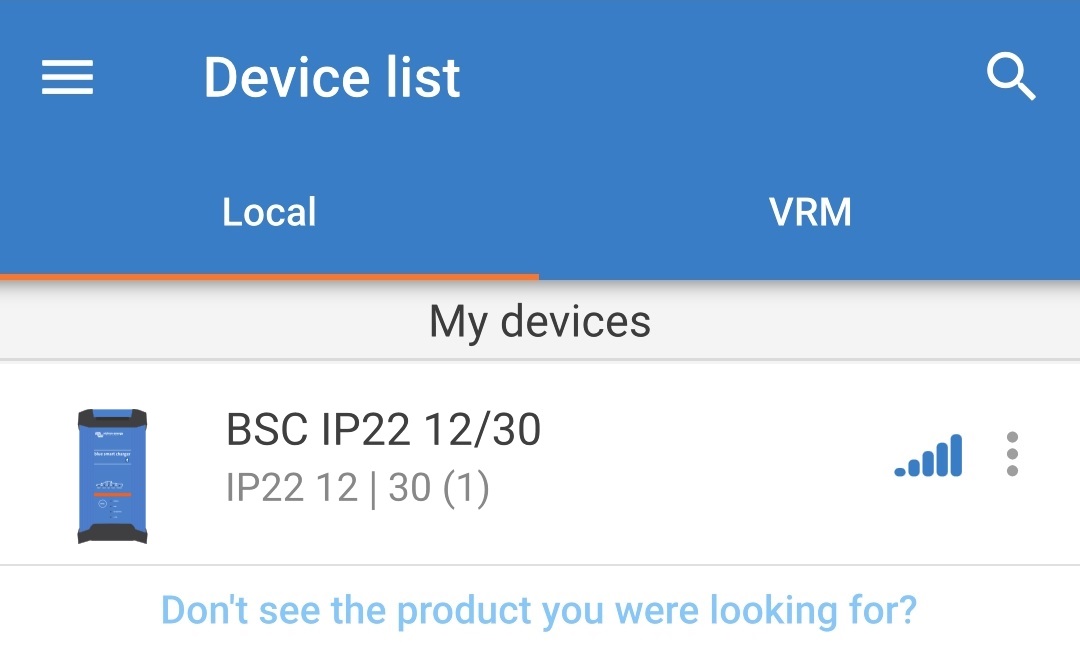
Wenn eine Firmware-Aktualisierung verfügbar ist, wird eine Benachrichtigung über ein Ausrufezeichen in einem orangefarbenen Kreis über dem Einstellungssymbol (Zahnrad in der oberen rechten Ecke) angezeigt. Wählen Sie das Symbol Einstellungen aus, um auf die Einstellungsseite zuzugreifen.

Verwenden Sie das Dialogfeld oben auf der Einstellungsseite, um die Stufe/Dringlichkeit der verfügbaren Firmware-Aktualisierung zu bestimmen, und wählen Sie dann AKTUALISIEREN, um auf die Seite für die Firmware-Aktualisierung zuzugreifen.
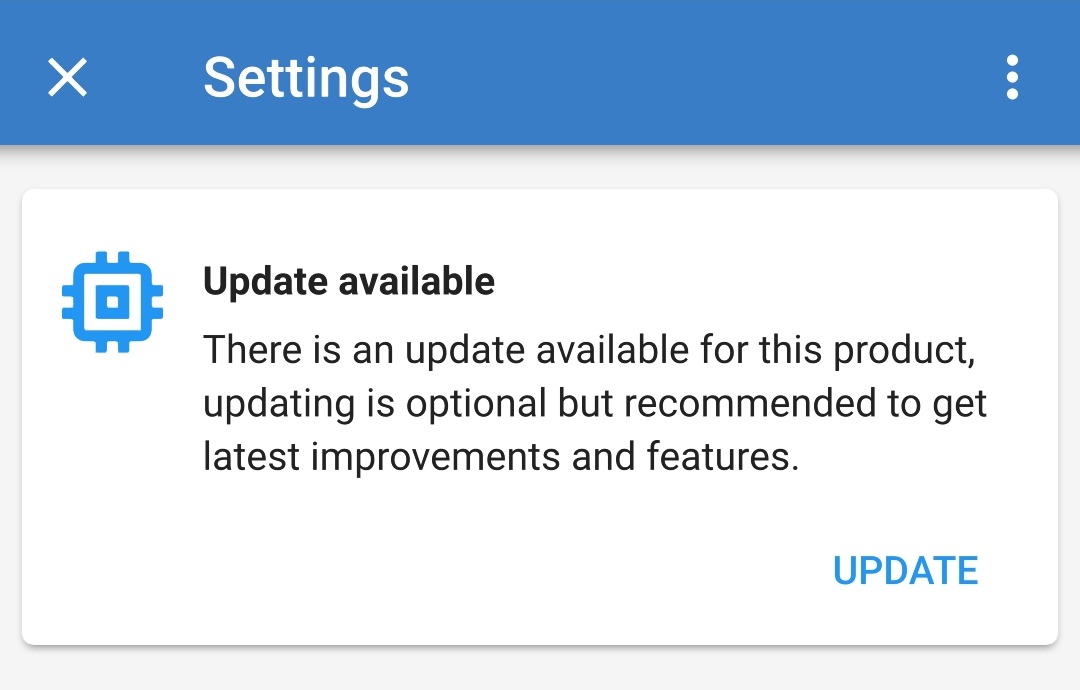
Sehen Sie sich die aktuellen und neuen Firmware-Versionen oben auf der Seite Firmware-Aktualisierung an und wählen Sie dann Aktualisieren, um fortzufahren.
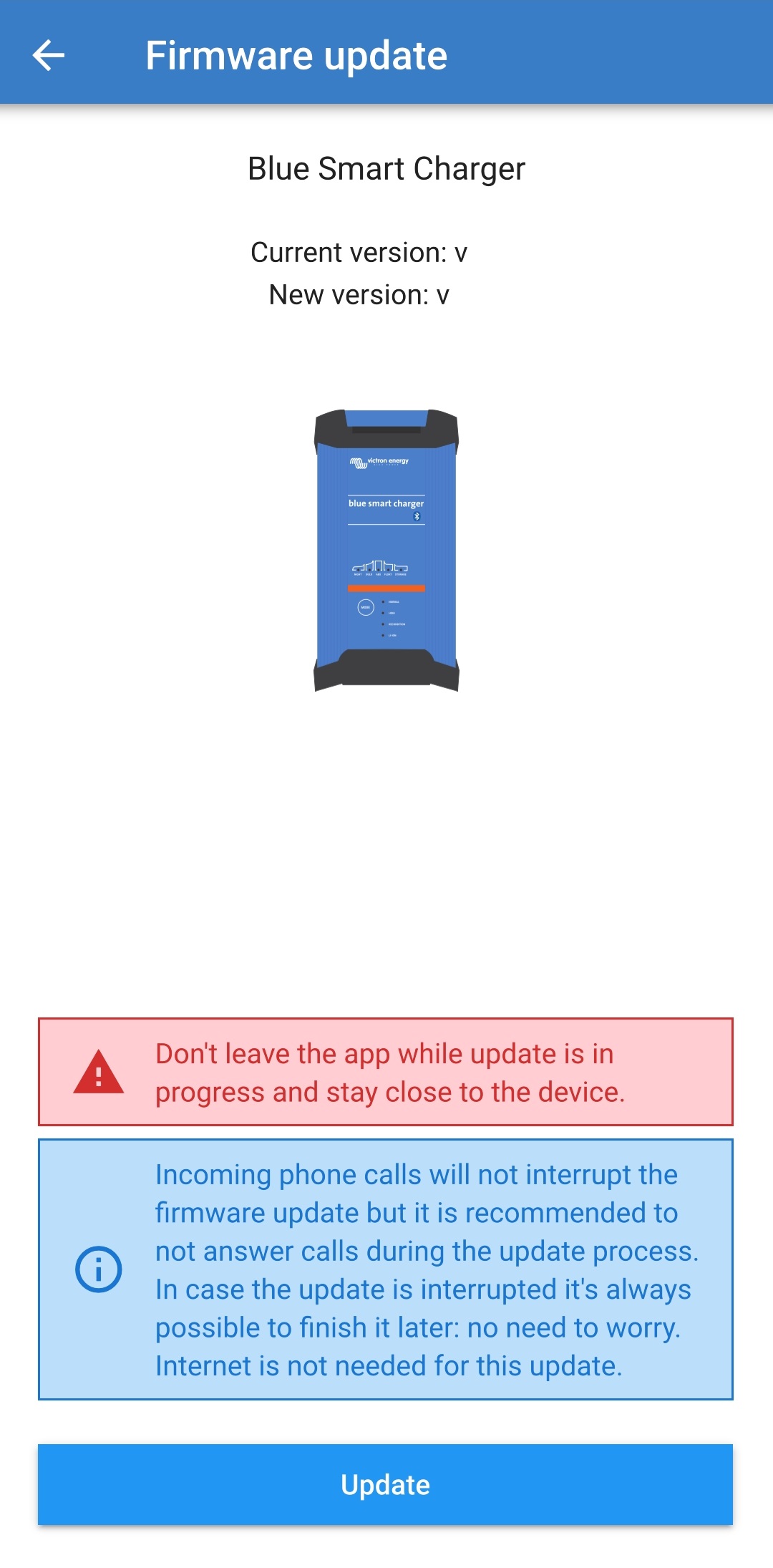
Die Firmware-Aktualisierung wird gestartet und auf der Seite Firmware-Aktualisierung wird ein Fortschrittsbalken angezeigt.
Achten Sie darauf, dass das Bluetooth-fähige Gerät (Mobiltelefon oder Tablet) in der Nähe des Blue Smart IP22 Charger bleibt, bis die Firmware-Aktualisierung abgeschlossen ist, und vermeiden Sie es, das Gerät während dieser Zeit zu verwenden. Seien Sie geduldig, da die Firmware-Aktualisierung mehrere Minuten dauern kann.
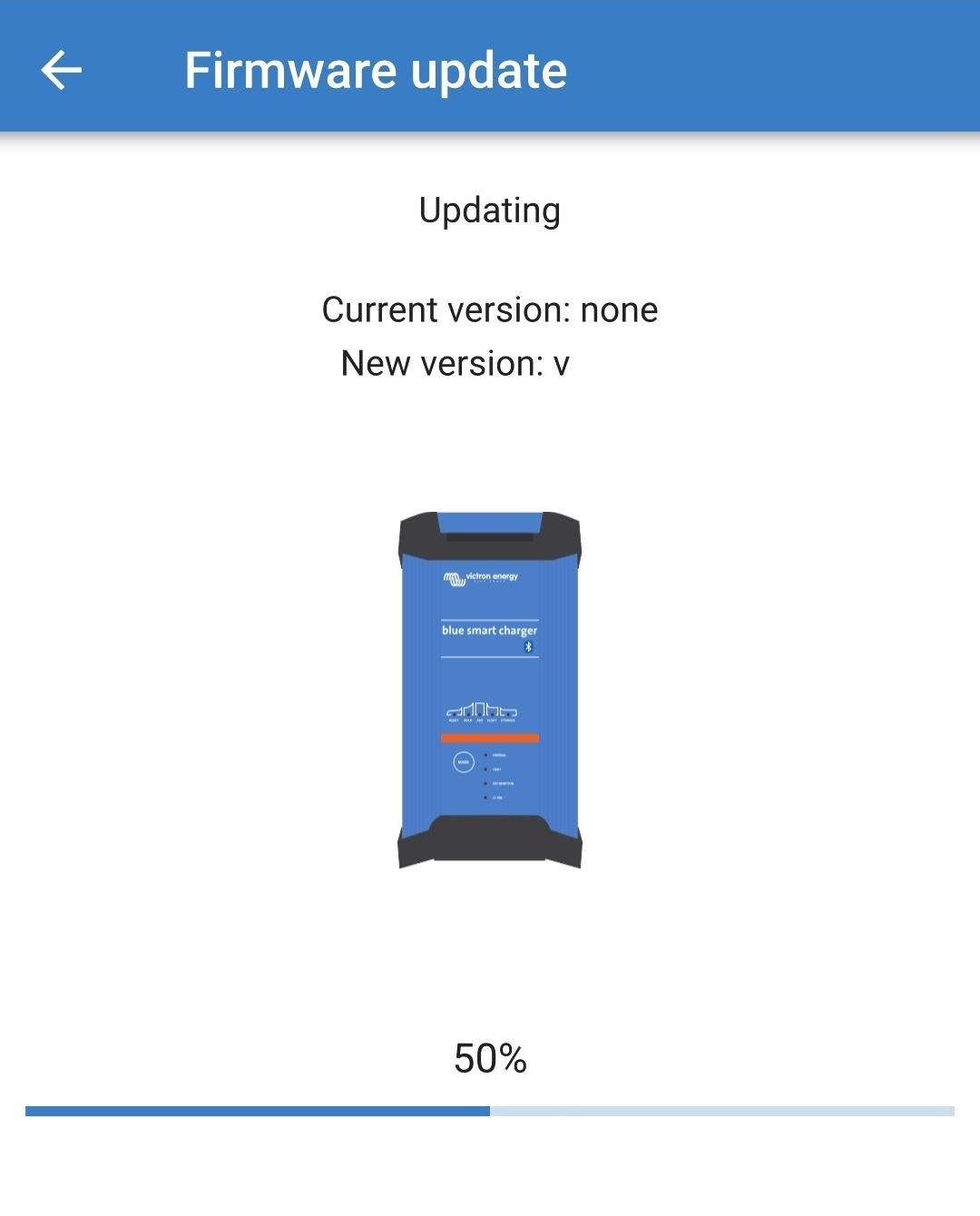
Wenn die Firmware-Aktualisierung aus irgendeinem Grund fehlschlägt, wird auf der Seite Firmware-Aktualisierung eine Benachrichtigung mit dem Fehlergrund angezeigt. Wählen Sie Weiter, um zur Seite der lokalen Geräteliste von VictronConnect zu gelangen, und versuchen Sie erneut, die Firmware zu aktualisieren.

Nach Abschluss der Firmware-Aktualisierung wird auf der Seite Firmware-Aktualisierung eine Bestätigung angezeigt, dass die Firmware erfolgreich aktualisiert wurde und die neue Firmware-Version zur Verfügung steht. Wählen Sie Weiter, um zur Seite der lokalen Geräteliste von VictronConnect zu gelangen.
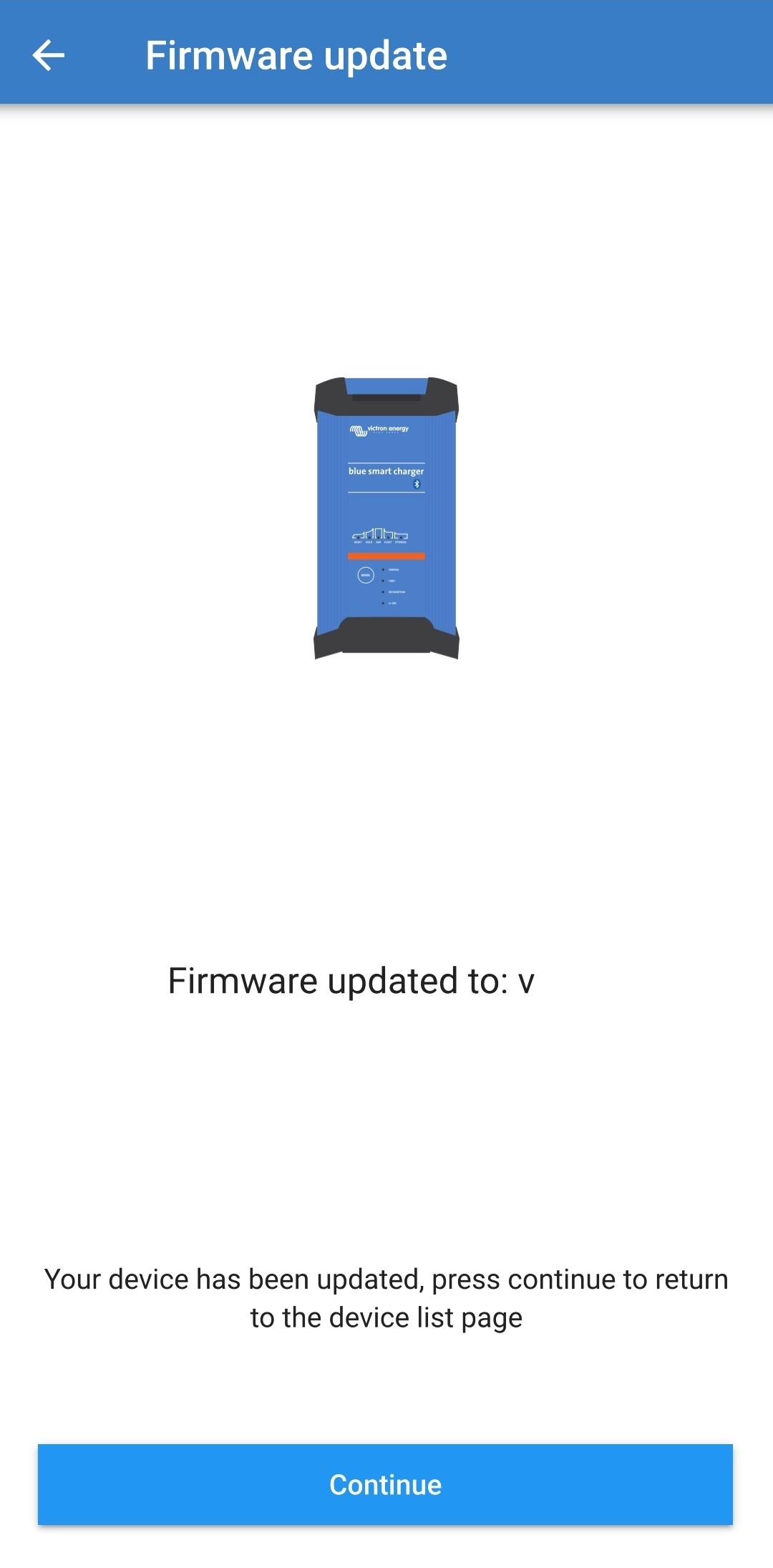
Die Firmware wurde nun aktualisiert.
6.4.2. Manuelle Firmware-Aktualisierung
Eine manuelle Aktualisierung der Firmware ist in der Regel nicht erforderlich, kann aber in seltenen Fällen notwendig sein, z. B.:
Aktualisierung auf eine neue Firmware-Version, die gerade veröffentlicht wurde und über das Victron Professional Portal zum Download zur Verfügung steht, aber nicht in der aktuell verfügbaren Version der VictronConnect App enthalten ist; alternativ können Sie auf die Veröffentlichung der nächsten Version der VictronConnect App warten
Aktualisierung auf eine unveröffentlichte Beta-Firmware-Version zu Testzwecken
Aktualisierung auf eine unveröffentlichte spezielle Firmware-Version von Victron
Herunterstufen auf eine ältere Firmware-Version, in der Regel zur Fehlerbehebung / zu Vergleichszwecken
So aktualisieren Sie die Firmware manuell:
Verwenden Sie ein Bluetooth-fähiges Gerät (Mobiltelefon oder Tablet), auf dem die VictronConnect App installiert ist, und greifen Sie über einen Dateibrowser, einen Datei-Hosting-Dienst / eine Datei-Hosting-Anwendung, einen Kollaborationsdienst/-anwendung oder einen E-Mail-Dienst/-anwendung auf die erforderliche Firmware-Datei (.xup-Dateierweiterung) zu und öffnen Sie die Datei direkt (wählen Sie bei Aufforderung Öffnen mit VictronConnect aus).
Nach einer kurzen Verzögerung öffnet sich automatisch die VictronConnect App und es erscheint ein sich öffnendes Dialogfeld, das bestätigt, dass die Firmware-Datei erfolgreich in die Firmware-Bibliothek geladen wurde. Wenn sich die VictronConnect App nicht öffnet und/oder das sich öffnende Dialogfeld nicht erscheint, versuchen Sie, auf andere Weise auf die Datei zuzugreifen.
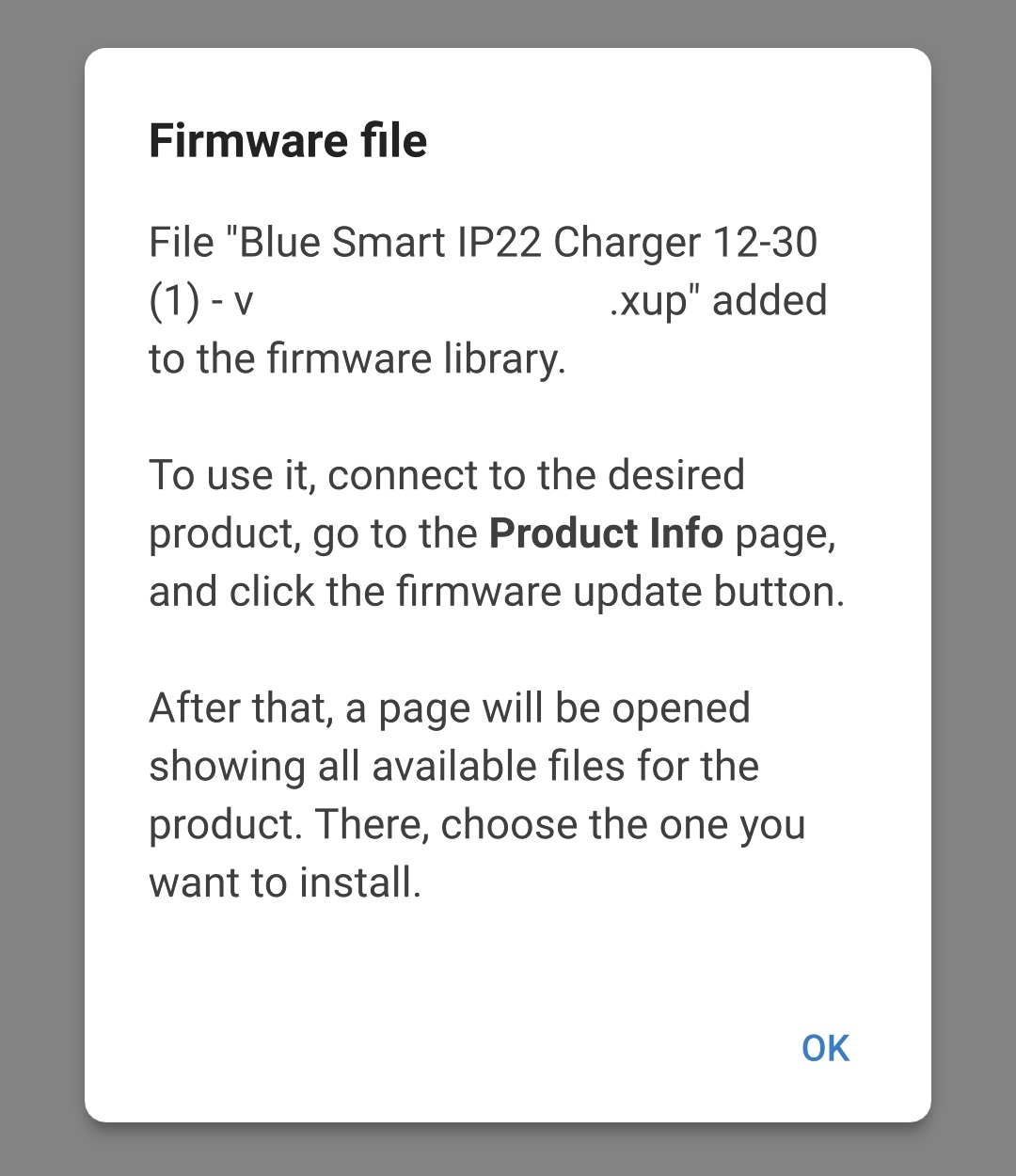
Schließen Sie das Wechselstromkabel des Blue Smart IP22 Charger an eine Netzsteckdose an. Nach einer kurzen Verzögerung leuchten die LEDs auf, die den aktuellen Lademodus und den Ladezustand anzeigen.

Öffnen Sie mit dem gleichen Bluetooth-fähigen Gerät (Mobiltelefon oder Tablet) die VictronConnect App (falls nicht bereits geöffnet) und suchen Sie das Blue Smart IP22 Charger in der Geräteliste auf der lokalen Seite. Stellen Sie dann eine Verbindung zum Gerät her (der Standard-PIN-Code befindet sich auf einem Etikett auf dem back des Ladegeräts oder versuchen Sie es mit 000000, wenn kein Etikett vorhanden ist).
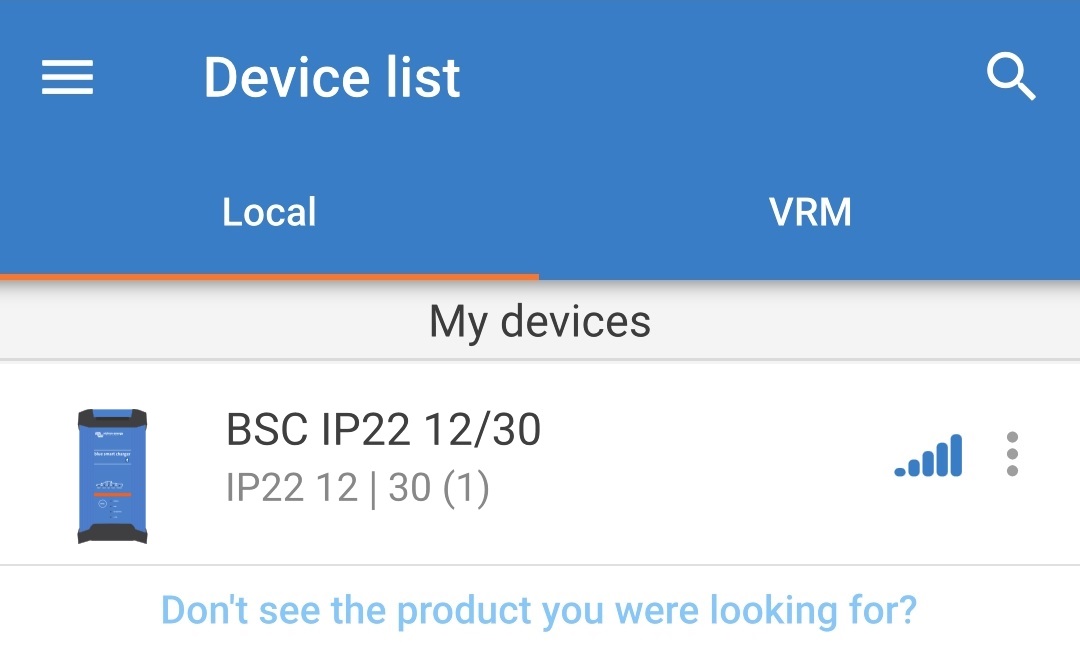
Wählen Sie das Symbol Einstellungen (Zahnrad in der oberen rechten Ecke), um die Einstellungsseite aufzurufen.

Wählen Sie das Symbol Geräteoptionen (drei vertikale Punkte in der oberen rechten Ecke), um das Auswahlmenü für Geräteoptionen aufzurufen.

Wählen Sie Produktinfo im Auswahlmenü, um die Seite „Produktinfo“ aufzurufen.
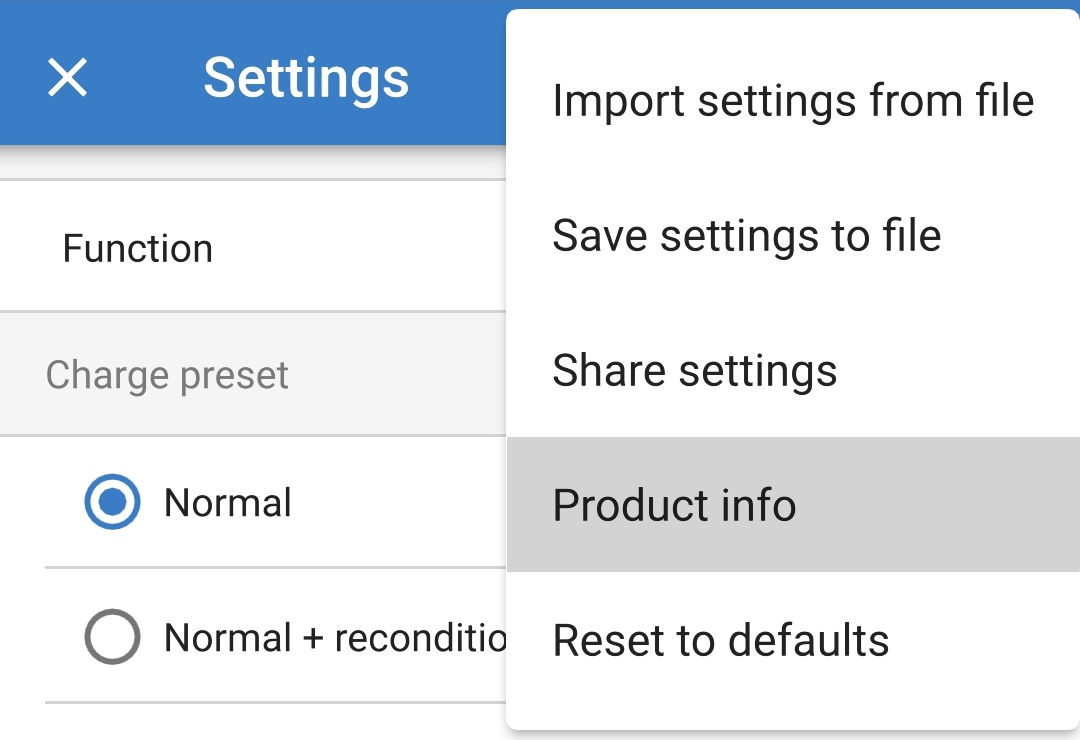
Wählen Sie im Feld Firmware die Option MANUELLE AKTUALISIERUNG aus, um die Seite der Firmware-Bibliothek zu öffnen.
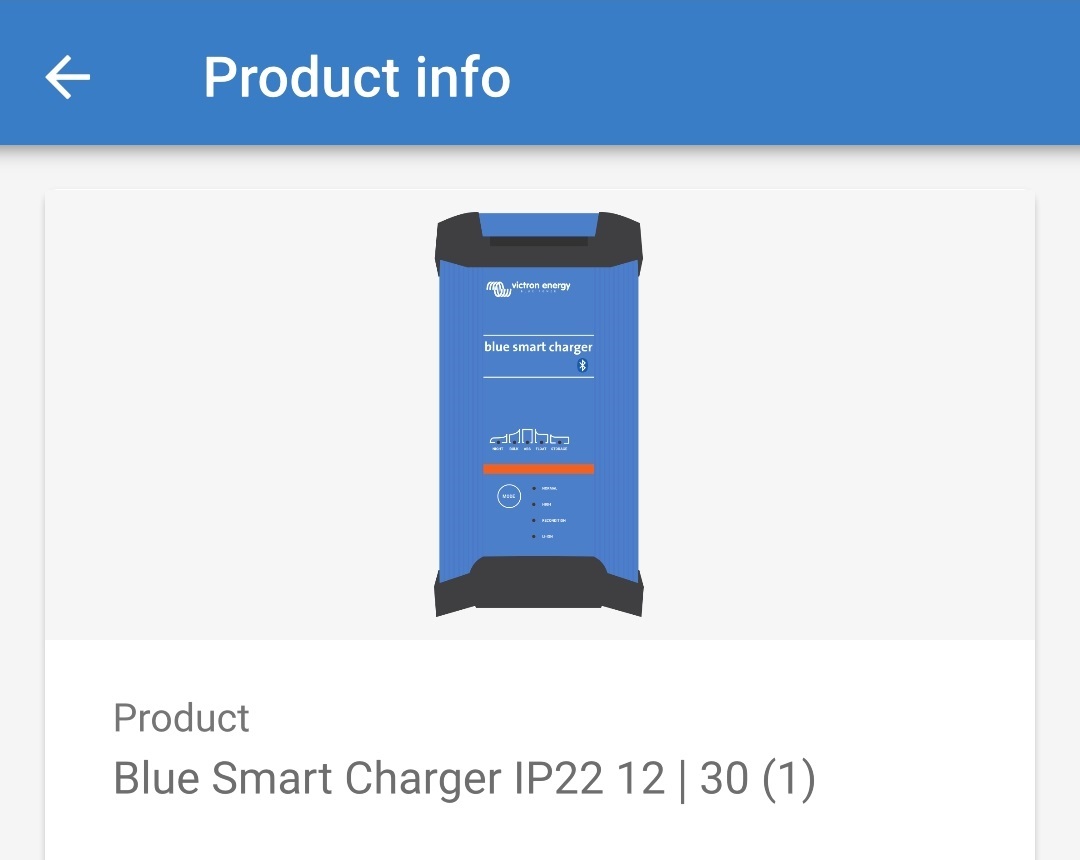

Wählen Sie die Firmware-Datei des Blue Smart IP22 Charger aus, die gerade manuell von der Seite der Firmware-Bibliothek geladen wurde (wenn mehrere Firmware-Versionen manuell geladen wurden, stellen Sie sicher, dass die richtige Version ausgewählt ist), um auf die Seite der Firmware-Aktualisierung zuzugreifen.
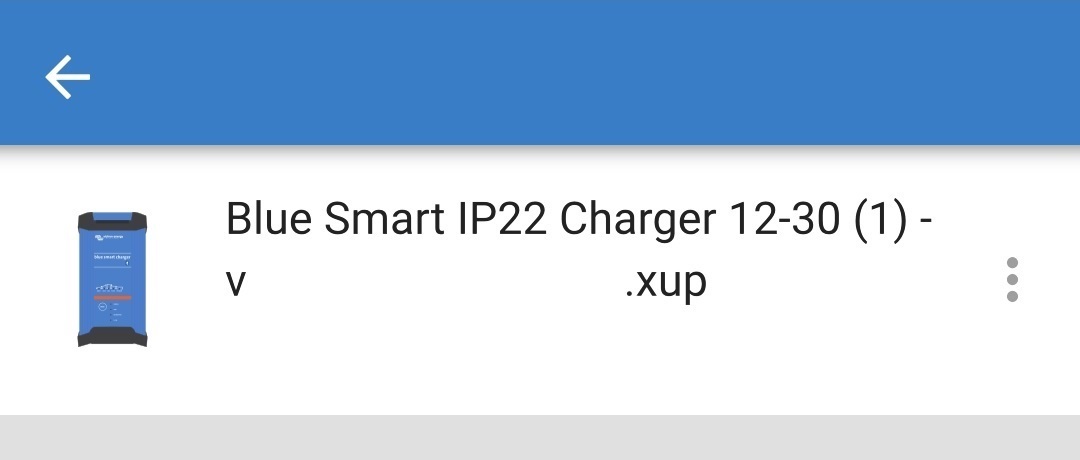
Wenn auf der Seite der Firmware-Bibliothek keine Firmware-Dateien aufgeführt sind, ist die zuvor geladene Firmware-Datei wahrscheinlich nicht mit dem spezifischen Modell des Blue Smart IP22 Charger oder der Hardwareversion kompatibel, die aktualisiert werden.
Aufgrund dieses Mechanismus ist eine Aktualisierung mit einer nicht kompatiblen Firmware-Datei nicht möglich. Wenn Sie sich nicht sicher sind, welche Firmware-Datei für das zu aktualisierende Modell des Blue Smart IP22 Charger geeignet ist, können Sie mehrere Firmware-Dateien sicher laden.
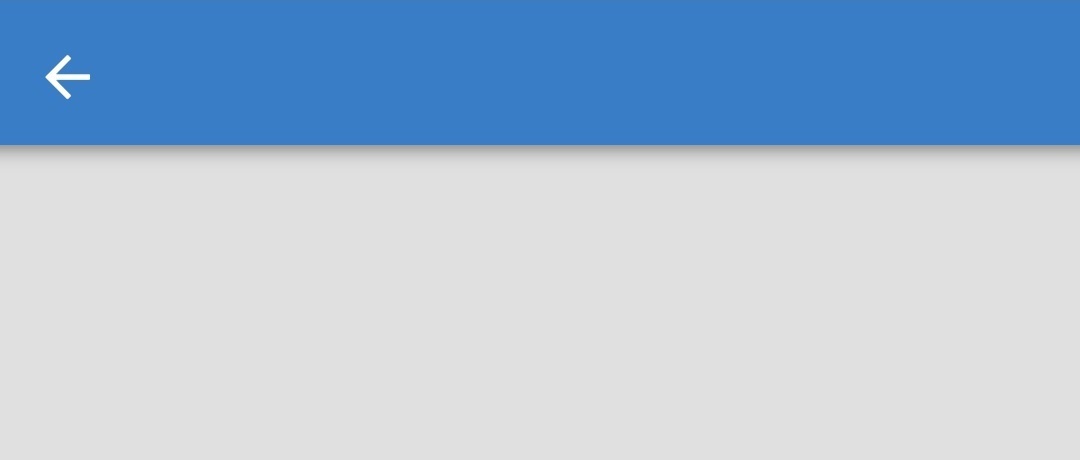
Sehen Sie sich die aktuellen und neuen Firmware-Versionen oben auf der Seite Firmware-Aktualisierung an und wählen Sie dann Aktualisieren, um fortzufahren.
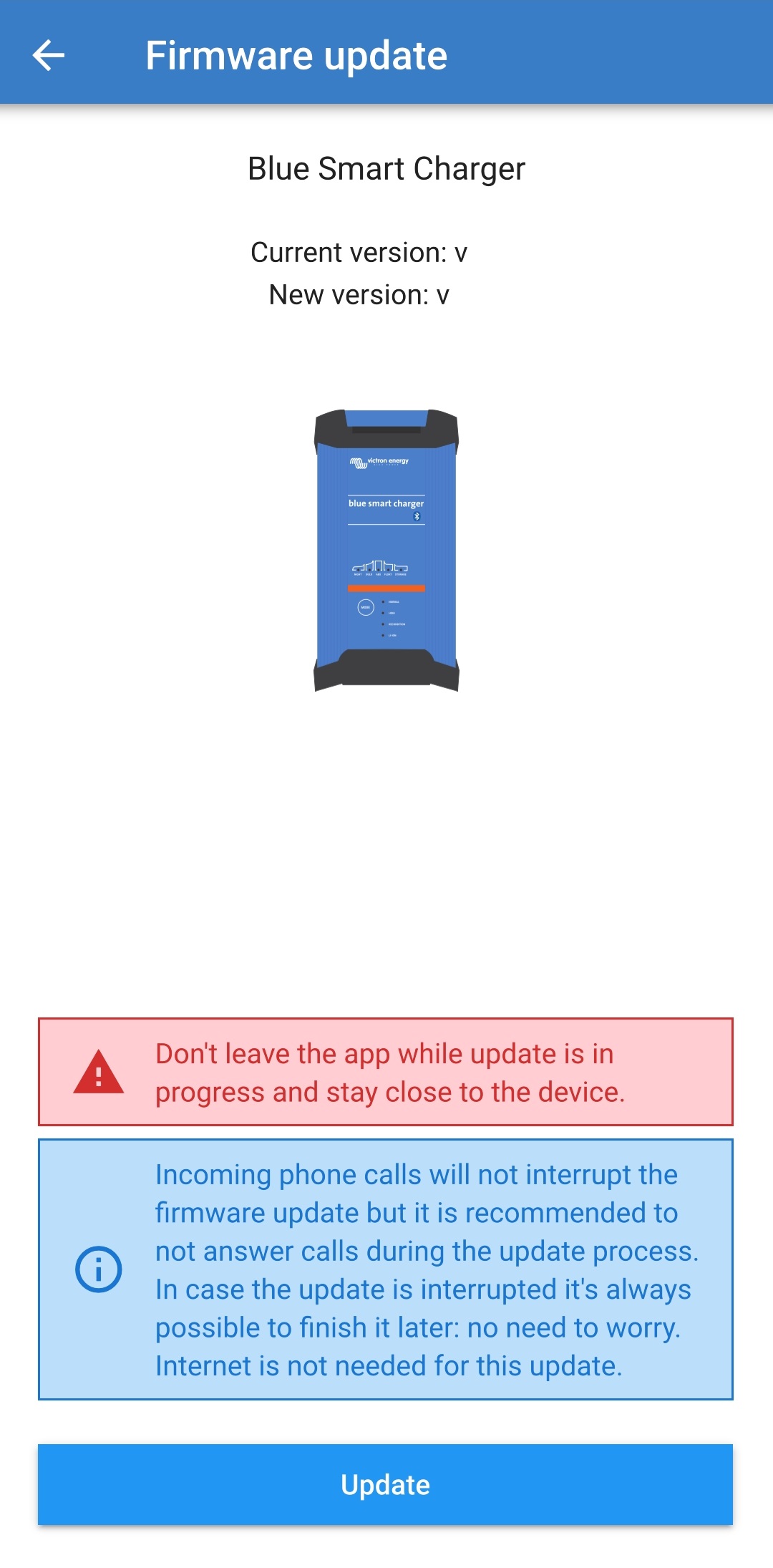
Die Firmware-Aktualisierung wird gestartet und auf der Seite Firmware-Aktualisierung wird ein Fortschrittsbalken angezeigt.
Achten Sie darauf, dass das Bluetooth-fähige Gerät (Mobiltelefon oder Tablet) in der Nähe des Blue Smart IP22 Charger bleibt, bis die Firmware-Aktualisierung abgeschlossen ist, und vermeiden Sie es, das Gerät während dieser Zeit zu verwenden. Seien Sie geduldig, da die Firmware-Aktualisierung mehrere Minuten dauern kann.
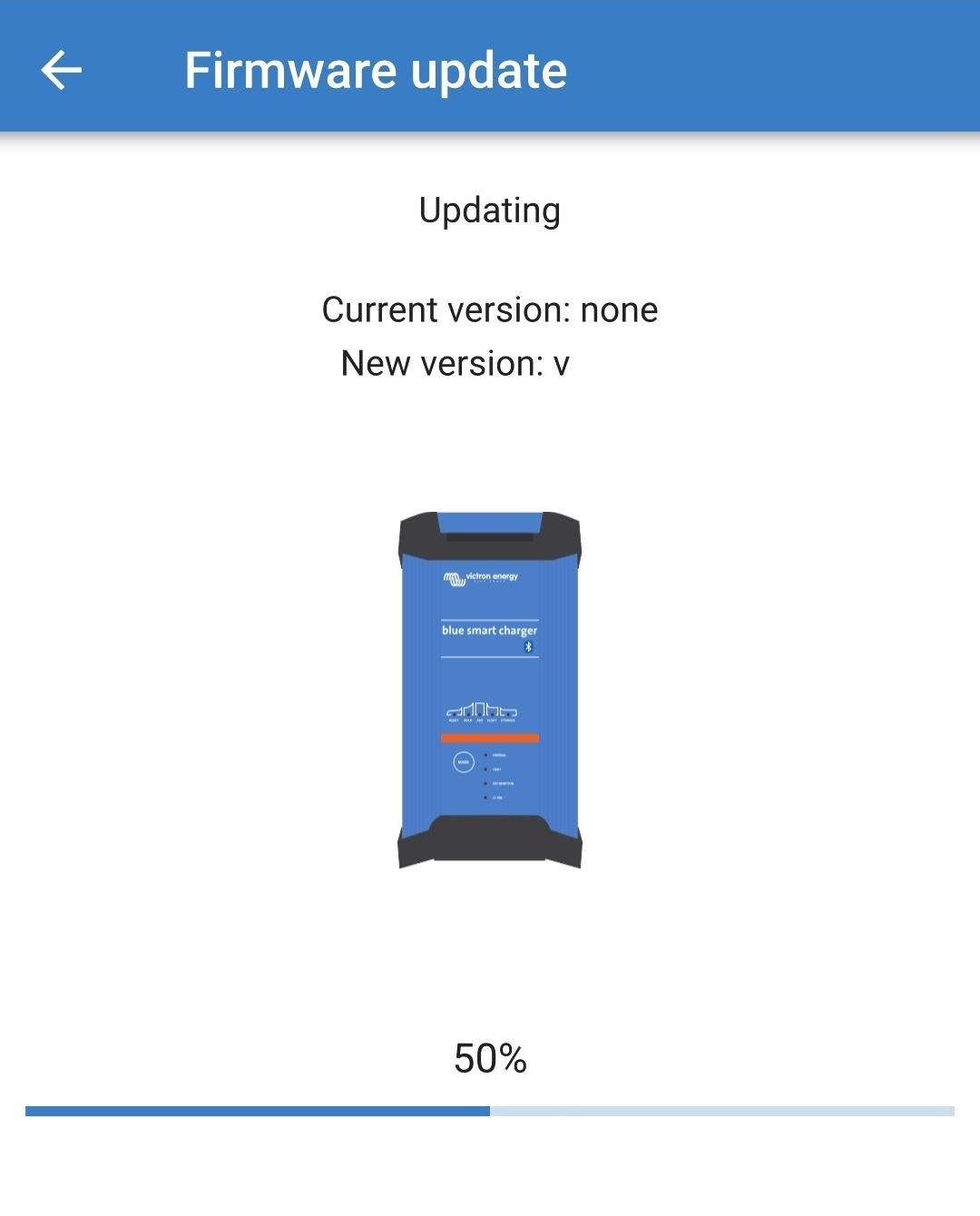
Wenn die Firmware-Aktualisierung aus irgendeinem Grund fehlschlägt, wird auf der Seite Firmware-Aktualisierung eine Benachrichtigung mit dem Fehlergrund angezeigt. Wählen Sie Weiter, um zur Seite der lokalen Geräteliste von VictronConnect zu gelangen, und versuchen Sie erneut, die Firmware zu aktualisieren.

Nach Abschluss der Firmware-Aktualisierung wird auf der Seite Firmware-Aktualisierung eine Bestätigung angezeigt, dass die Firmware erfolgreich aktualisiert wurde und die neue Firmware-Version zur Verfügung steht. Wählen Sie Weiter, um zur Seite der lokalen Geräteliste von VictronConnect zu gelangen.
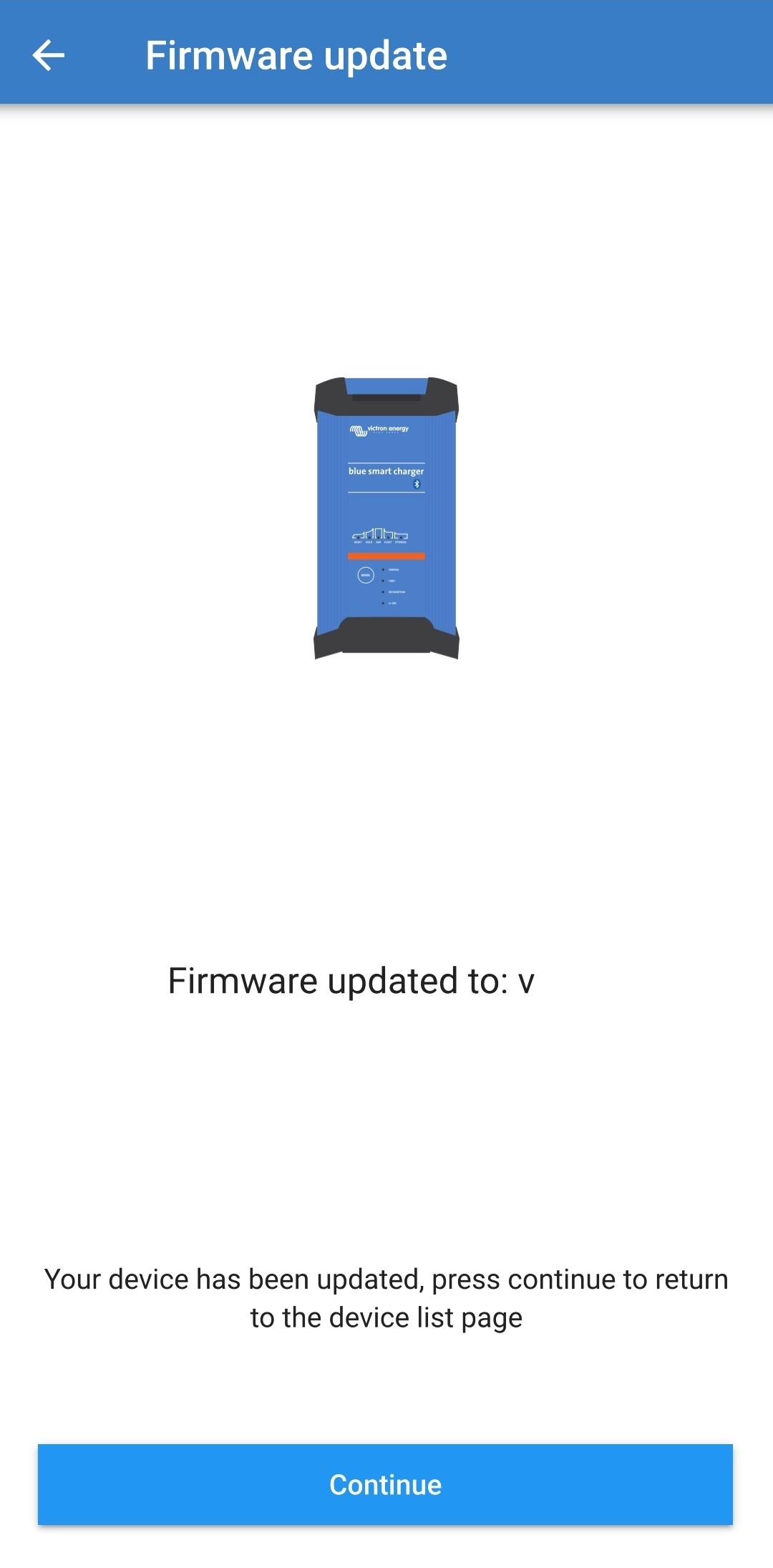
Die Firmware wurde nun aktualisiert.
6.5. Auf Standardeinstellungen zurücksetzen
Bei Bedarf können alle Einstellungen des Blue Smart IP22 Charger mit einem Bluetooth-fähigen Gerät (Mobiltelefon oder Tablet) und der VictoryConnect App auf die Werkseinstellungen zurückgesetzt/wiederhergestellt werden.
Beachten Sie, dass durch diesen Vorgang keine Bluetooth-bezogenen Einstellungen zurückgesetzt werden, wie z. B. der Bluetooth-PIN-Code oder Kopplungsinformationen.
So setzen Sie alle Einstellungen auf die Werkseinstellungen zurück:
Schließen Sie das Wechselstromkabel des Blue Smart IP22 Charger an eine Netzsteckdose an. Nach einer kurzen Verzögerung leuchten die LEDs auf, die den aktuellen Lademodus und den Ladezustand anzeigen.

Öffnen Sie mit einem Bluetooth-fähigen Gerät (Mobiltelefon oder Tablet) die VictronConnect App und suchen Sie das Blue Smart IP22 Charger in der Geräteliste auf der lokalen Seite. Stellen Sie dann eine Verbindung zum Gerät her (der Standard-PIN-Code befindet sich auf einem Etikett auf dem back des Ladegeräts oder versuchen Sie es mit 000000, wenn kein Etikett vorhanden ist).
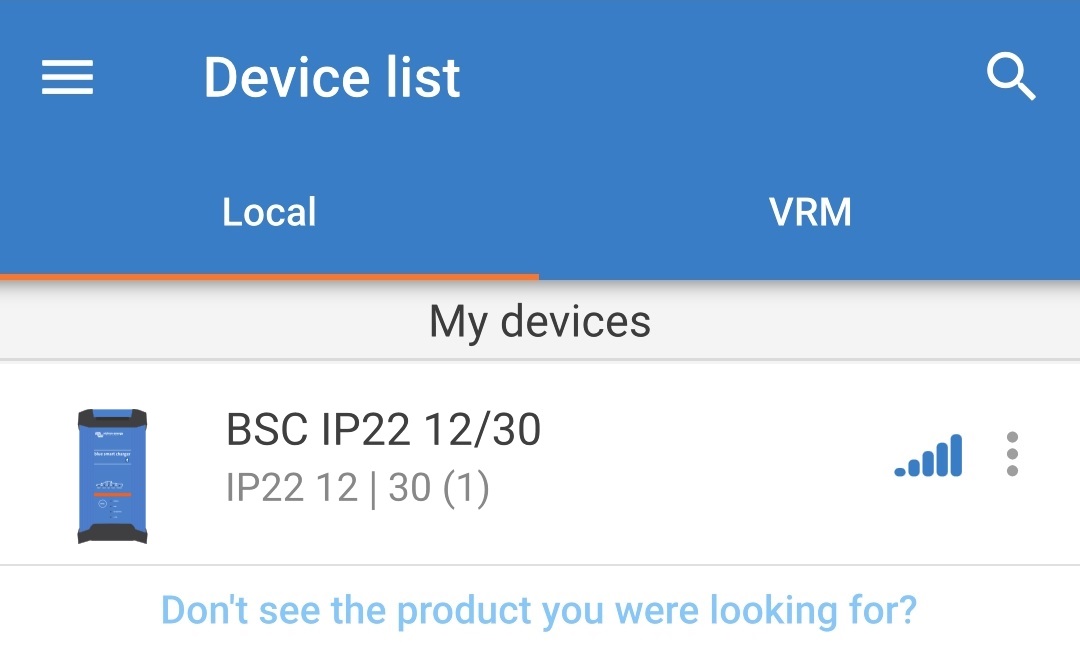
Wählen Sie das Symbol Einstellungen (Zahnrad in der oberen rechten Ecke), um die Einstellungsseite aufzurufen.

Wählen Sie das Symbol Geräteoptionen (drei vertikale Punkte in der oberen rechten Ecke), um das Auswahlmenü für Geräteoptionen aufzurufen.

Wählen Sie im Auswahlmenü die Option Auf Standardeinstellungen zurücksetzen aus, um das sich öffnende Dialogfeld zum Wiederherstellen des Geräts zu öffnen.
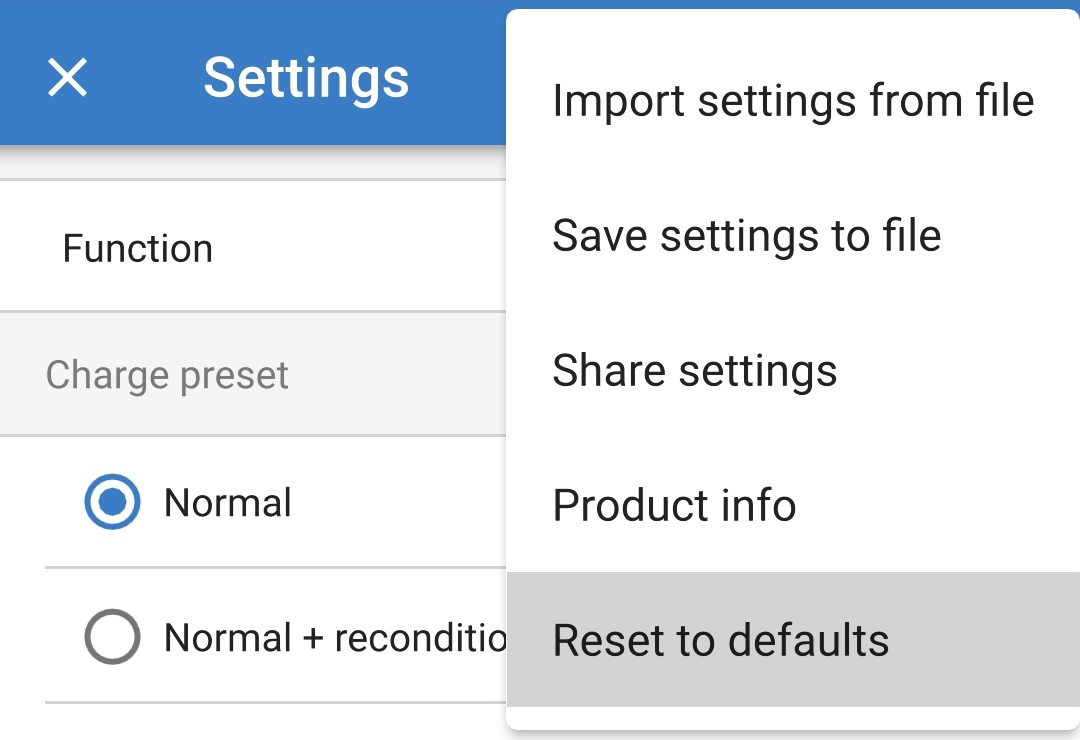
Lesen Sie die Warnmeldung und wählen Sie dann Ja, um fortzufahren.
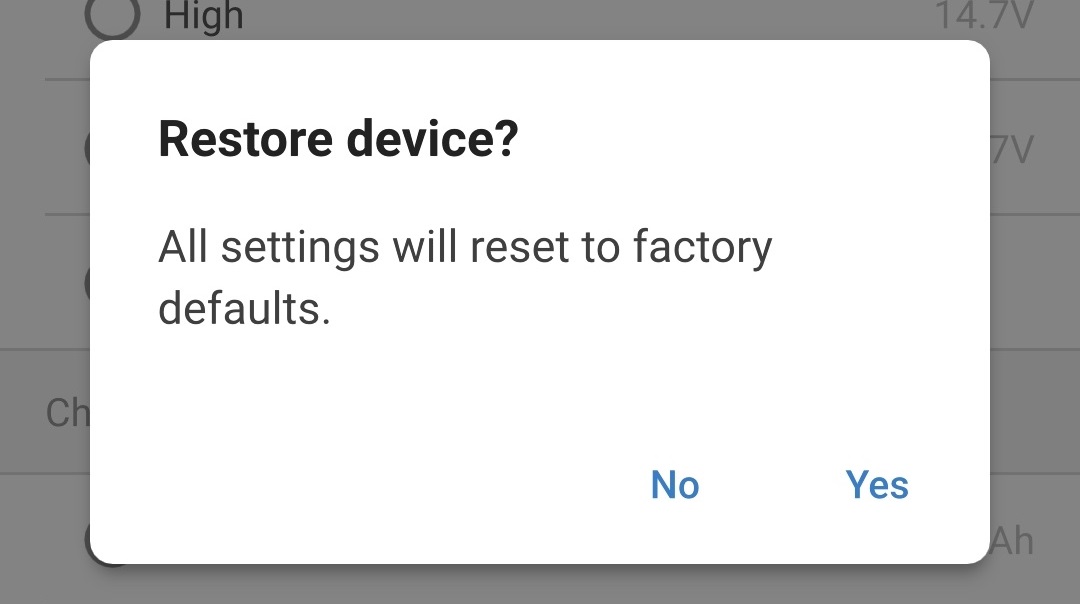
Alle Einstellungen wurden nun auf die Werkseinstellungen zurückgesetzt/wiederhergestellt.